Page 1
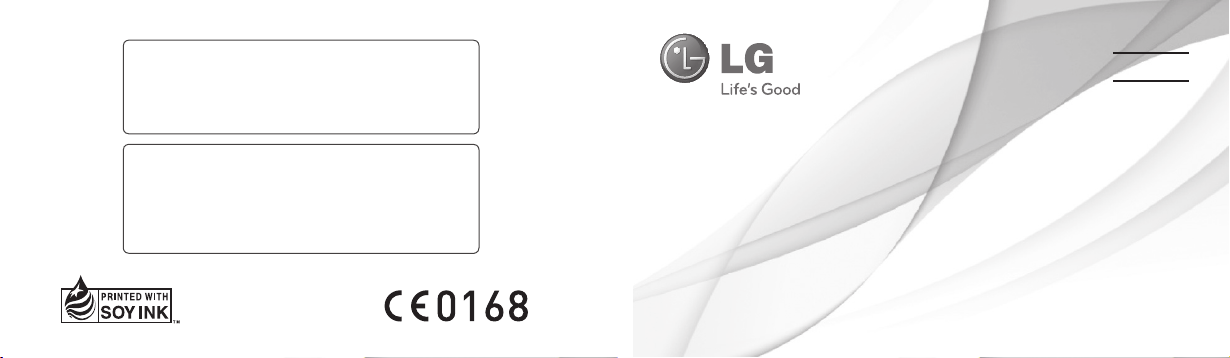
Všeobecné dotazy
<Informační centrum pro zákazníky společnosti LG>
810 555 810
* Před voláním se ujistěte, že máte správné číslo.
ČESKY
SLOVENSKY
ENGLISH
Všeobecné otázky
<Stredisko informácií pre zákazníkov spoločnosti LG>
0850 111 154
* Pred telefonátom sa uistite, že je telefónne číslo
správne.
Uživatelská příručka
Návod na používanie
User Guide
LG-D505
MFL68006213 (1.0) www.lg.com
Page 2
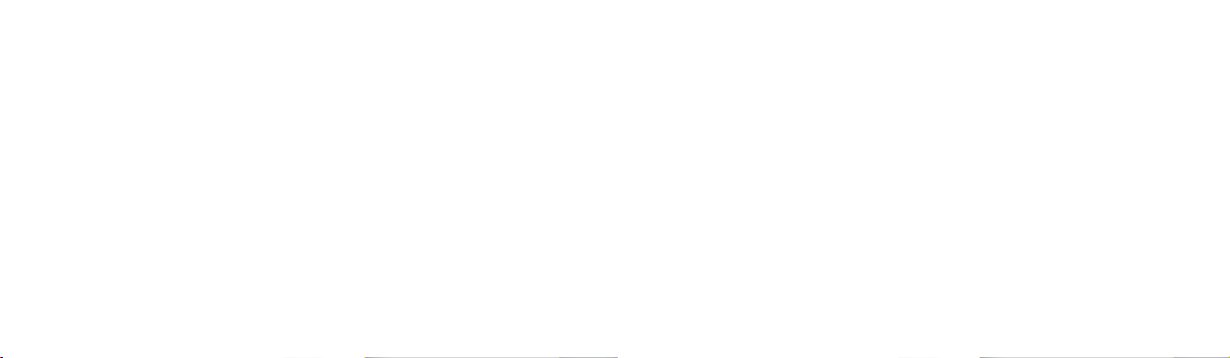
Page 3
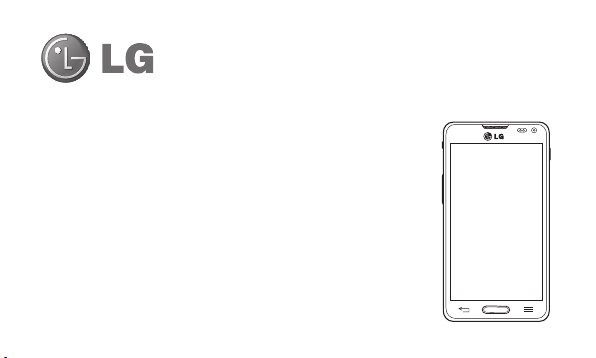
Uživatelská příručka
• Zobrazení obrazovky avyobrazení se mohou lišit od těch zobrazených ve skutečném
telefonu.
• Některé části obsahu vtéto příručce nemusí odpovídat funkcím vašeho telefonu
vzávislosti na softwaru nebo na poskytovateli služeb. Všechny informace uvedené
vtomto dokumentu mohou být bez předchozího upozornění změněny.
• Přístroj není vhodný pro osoby se zrakovým postižením, neboť je vybaven dotykovou
klávesnicí na displeji.
• Copyright ©2013 LG Electronics, Inc. Všechna práva vyhrazena. LG alogo LG jsou
registrované ochranné známky společnosti LG Group ajejích dceřiných společností.
Všechny ostatní ochranné známky jsou vlastnictvím příslušných vlastníků.
• Google™, Google Maps™, Gmail™, YouTube™, Hangouts™ a Play Store™ jsou
ochranné známky společnosti Google, Inc.
ČESKY
Page 4
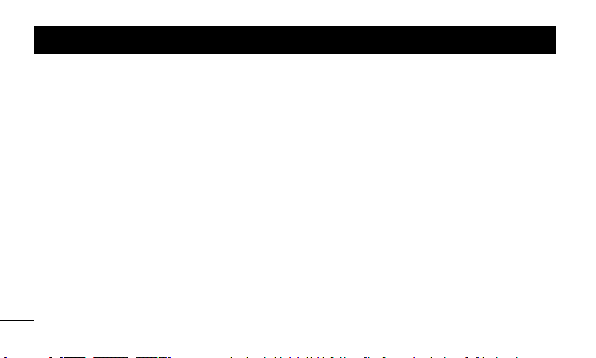
Obsah
Návod pro bezpečné a efektivní použití...................................3
Důležité upozornění ................................................................15
Informace o telefonu ..............................................................23
Domovská obrazovka .............................................................33
Nastavení účtu Google............................................................42
Připojení ksítím azařízením .................................................43
Hovory .....................................................................................56
Kontakty ..................................................................................60
Posílání zpráv .........................................................................62
E-mail ......................................................................................64
Fotoaparát ...............................................................................66
Videokamera ...........................................................................69
Jedinečné funkce LG ..............................................................71
2
Multimédia ..............................................................................78
Nástroje ...................................................................................83
Web .........................................................................................88
Nastavení ................................................................................90
Software do počítače (LG PC Suite) .....................................107
Aktualizace softwaru telefonu .............................................111
Otéto uživatelské příručce ..................................................113
Příslušenství .........................................................................116
Řešení problémů ...................................................................117
Page 5
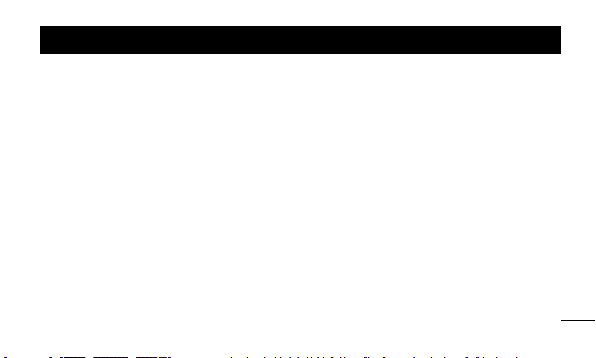
Návod pro bezpečné a efektivní použití
Přečtěte si tyto jednoduché pokyny. Jejich nedodržení
může být nebezpečné nebo nezákonné. Pro případ,
že se vyskytne chyba, je do vašeho zařízení vestavěn
softwarový nástroj, který shromáždí záznam ochybě.
Tento nástroj sbírá pouze data týkající se chyby, jako je
například síla signálu, pozice ID buňky vpřípadě náhlého
ukončení hovoru, anahrané aplikace. áznam je použit
pouze jako pomůcka kurčení příčiny chyby. Tyto záznamy
jsou zakódovány apřístup knim lze získat pouze
vautorizovaném centru oprav LG vpřípadě, že vrátíte své
zařízení kopravě.
Vystavení energii rádiové frekvence
TOTO ZAŘÍZENÍ SPLŇUJE MEZINÁRODNÍ SMĚRNICE PRO
VYSTAVENÍ OSOB RÁDIOVÝM VLNÁM
Vaše mobilní zařízení je zároveň rádiovým vysílačem
a přijímačem. Bylo navrženo a vyrobeno tak, aby
nepřesahovalo omezení kladená na vystavení osob
rádiovým vlnám (RF) uvedená v mezinárodních směrnicích
(ICNIRP). Tato omezení jsou součástí komplexních
směrnic a stanovují povolenou hladinu vyzařování RF pro
obecnou populaci.
Tyto směrnice byly sestaveny nezávislými vědeckými
organizacemi na základě pravidelného a důkladného
vyhodnocování vědeckých studií. Tyto směrnice obsahují
dostatečnou rezervu, která slouží k zajištění bezpečnosti
všech osob, bez ohledu na věk a zdravotní stav.
Norma pro vystavení osob vyzařování mobilních zařízení
používá jednotku označovanou jako Specifická míra
pohlcení (Specific Absorption Rate) neboli SAR. Hranice
3
Page 6
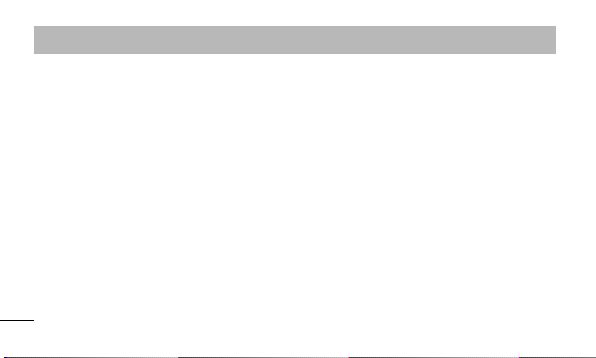
Návod pro bezpečné a efektivní použití
SAR uvedená v mezinárodních směrnicích je 2,0 W/kg*.
Testování SAR se provádí ve standardních provozních
polohách se zařízením vysílajícím na nejvyšší výkon ve
všech testovaných frekvenčních pásmech. Ačkoliv je
hodnota SAR stanovena pro nejvyšší certifikovaný vysílací
výkon, skutečná hodnota SAR pro dané zařízení při
běžném provozu může být výrazně nižší, než je uvedená
maximální hodnota. Důvodem je to, že zařízení pracuje
na několika úrovních výkonu tak, aby používalo pouze
výkon nutný k dosažení sítě. Obecně řečeno, čím blíže se
nacházíte k základní stanici, tím nižší je výkon zařízení.
Než se model telefonu začne veřejně prodávat, je nutné
prokázat shodu s evropským nařízením R&TTE. Toto
nařízení obsahuje základní požadavky na ochranu zdraví a
bezpečnosti uživatelů a dalších osob.
4
Nejvyšší hodnotou SAR naměřenou pro toto zařízení při
testování u ucha je 0,558 W/kg.
Toto zařízení splňuje požadavky směrnic týkajících se
vyzařování RF energie tehdy, když se používá v normální
provozní poloze u ucha, nebo když se nachází alespoň
1,5 cm od těla. Pokud je zařízení umístěno v obalu, na
sponě na opasek nebo v držáku na těle, nesmí takový
doplněk obsahovat kovové součásti a měl by být umístěn
alespoň 1,5 cm od těla. Nedodržení těchto pokynů může
vyvolat překročení příslušných limitů pro vystavení vaší
osoby neionizujícímu záření.
Za účelem přenášení datových souborů nebo zpráv
vyžaduje toto zařízení kvalitní připojení k síti. V některých
případech může být přenos datových souborů nebo zpráv
pozdržen až do dosažení takového připojení. Zajistěte, aby
Page 7
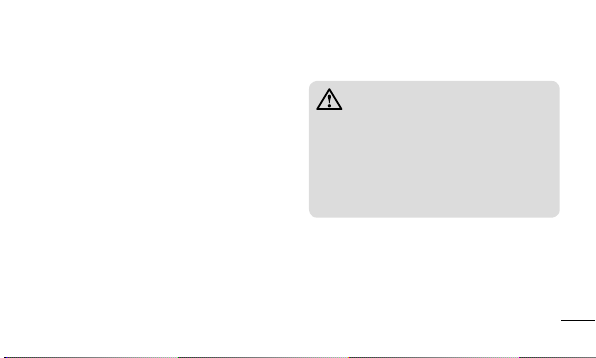
byly dodrženy výše uvedené hodnoty vzdálenosti zařízení
od těla, až do doby, kdy bude přenos dokončen.
Nejvyšší hodnotou SAR naměřenou pro toto zařízení při
testování u těla je 0,570 W/kg.
* Limitem SAR pro mobilní zařízení používaná veřejností
je 2,0 Wattů/kilogram (W/kg) v průměru na deset gramů
tkáně. Směrnice obsahují dostatečnou rezervu, zajišťující
dodatečnou ochranu veřejnosti a eliminující případné
odchylky při měření.
Upozornění!
Změny a úpravy, které nejsou výslovně povoleny
výrobcem, by mohly vést k ukončení oprávnění uživatele
používat toto zařízení.
Péče o výrobek ajeho údržba
UPOZORNĚNÍ
Používejte pouze baterie, nabíječky
a příslušenství, které jsou schváleny pro použití
s tímto konkrétním modelem telefonu. Použití
jakýchkoli jiných typů by mohlo vést ke zrušení
platnosti schválení nebo záruky vztahující se
na telefon, a mohlo by být nebezpečné.
• Tento přístroj nerozebírejte. V případě nutnosti opravy
jej odneste kvalifikovanému servisnímu technikovi.
• Opravy v rámci záruky mohou, dle rozhodnutí
společnosti LG, zahrnovat výměnu dílů nebo desek,
které jsou buďto nové nebo opravené, za předpokladu,
5
Page 8
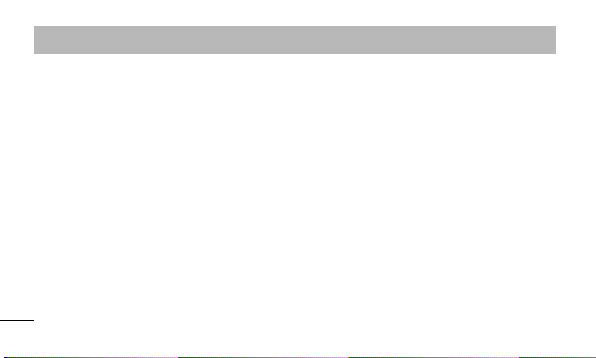
Návod pro bezpečné a efektivní použití
že mají stejnou funkčnost jako nahrazené části.
• Udržujte výrobek mimo dosah elektrických zařízení,
jako jsou například televizory, rádia a osobní počítače.
• Přístroj je nutné udržovat mimo dosah zdrojů tepla,
jako jsou radiátory nebo vařiče.
• Zabezpečte přístroj před pádem.
• Nevystavujte přístroj mechanickým vibracím nebo
otřesům.
• Vypněte telefon na všech místech, kde to vyžadují
speciální předpisy. Nepoužívejte ho například
v nemocnicích, může ovlivnit citlivé lékařské přístroje.
• Když se telefon nabíjí, nedotýkejte se jej mokrýma
rukama. Mohlo by dojít k zasažení elektrickým
proudem nebo k vážnému poškození telefonu.
6
• Nenabíjejte přístroj v blízkosti hořlavého materiálu,
protože se může zahřát, a hrozilo by tak nebezpečí
vzniku požáru.
• K čistění krytů telefonu používejte suchý měkký hadřík
(nepoužívejte rozpouštědla, jako je benzen, ředidla
či alkohol).
• Nenabíjejte telefon ležící na měkké podložce.
• Telefon je nutno nabíjet na dobře větraném místě.
• Nevystavujte přístroj nadměrnému kouři nebo prachu.
• Nenoste telefon společně s kreditními kartami nebo
jízdenkami. Může ovlivnit informace na magnetických
proužcích.
• Nedotýkejte se displeje ostrým předmětem. Může dojít
k poškození telefonu.
Page 9
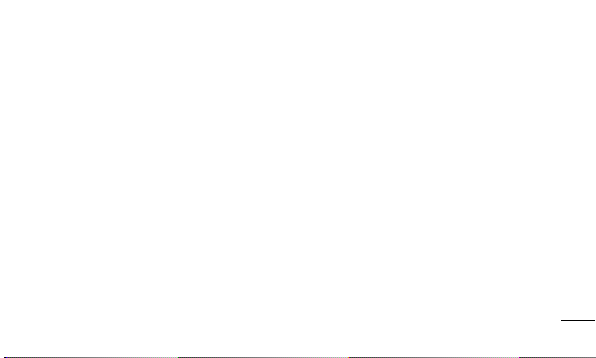
• Nevystavujte telefon působení tekutin nebo vlhkosti.
• Příslušenství, jako jsou sluchátka, používejte opatrně.
Nedotýkejte se zbytečně antény.
• Telefon ani příslušenství nepoužívejte v místech
s vysokou vlhkostí, například u bazénů, ve sklenících,
soláriích a v tropickém prostředí; může dojít
k poškození telefonu a zrušení platnosti záruky.
• Tento přístroj splňuje právní předpisy pro vystavení
neionizujícímu záření, pokud je používán v normální
poloze u ucha nebo je umístěn nejméně 1,5 cm od
těla. Pokud je přístroj umístěn v obalu, na sponě na
opasek nebo v držáku na těle, nesmí takový doplněk
obsahovat kovové součásti a měl by být umístěn
alespoň 1,5 cm od těla. Nedodržení těchto pokynů
může vyvolat překročení příslušných limitů pro
vystavení vaší osoby
• Rozbité, odštípnuté nebo prasklé sklo nepoužívejte,
nedotýkejte se jej ani se je nepokoušejte vyjmout či
opravit. Na poškození skleněného displeje z důvodu
hrubého nebo nesprávného zacházení se nevztahuje
záruka.
• Váš telefon je elektronické zařízení, které při běžném
provozu vytváří teplo. Extrémně dlouhý, přímý kontakt
s kůží, bez možnosti přiměřeného větrání, může
způsobit nepohodlí nebo mírné popáleniny. Z tohoto
důvodu zacházejte s telefonem během používání a
ihned po použití opatrně.
7
Page 10
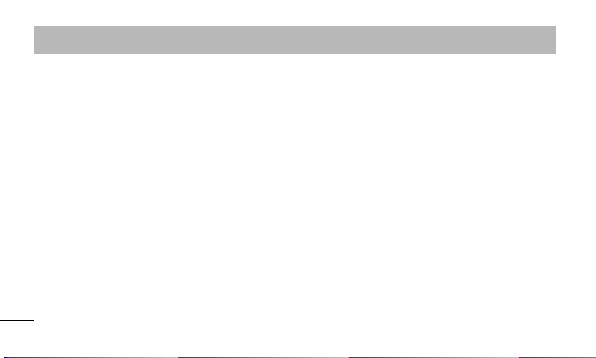
Návod pro bezpečné a efektivní použití
Efektivní používání telefonu
Elektronická a lékařská zařízení
Všechny mobilní telefony mohou být rušeny, což může
ovlivnit výkon.
• Nikdy mobilní telefon nepoužívejte bez povolení
v blízkosti lékařských zařízení. Poraďte se svým
lékařem, zda používání mobilního telefonu nemůže
narušovat činnost vašeho lékařského zařízení.
• Některá naslouchátka mohou být mobilními telefony
rušena.
• Menší rušení může ovlivnit televizory, rádia, počítače
atd.
• Pokud je to možné, používejte telefon při teplotách
mezi 0 ºC a 40 ºC. Pokud telefon vystavíte působení
8
extrémně nízkých nebo vysokých teplot, může dojít k
jeho poškození, chybné funkci nebo dokonce výbuchu.
Kardiostimulátory
Výrobci kardiostimulátorů doporučují minimální vzdálenost
mezi mobilním telefonem a kardiostimulátorem, nutnou
pro předcházení možného rušení kardiostimulátoru, 15
cm. Proto používejte telefon na uchu opačném ke straně,
na které se nachází kardiostimulátor, a nenoste telefon
v náprsní kapse. Máte-li nějaké dotazy týkající se použití
bezdrátového přístroje s kardiostimulátorem, obraťte se
na svého poskytovatele léčebné péče.
Nemocnice
Pokud je to v nemocnicích, na klinikách nebo ve
zdravotnických střediscích vyžadováno, vypněte svoje
Page 11
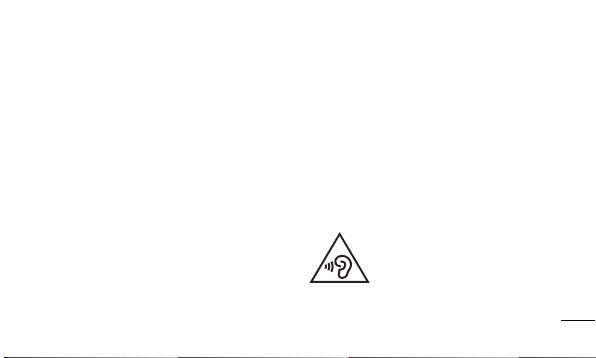
bezdrátové zařízení. Tento požadavek má zamezit
možnému narušení činnosti citlivých lékařských zařízení.
Bezpečnost na silnici
Dodržujte zákony a předpisy týkající se používání
mobilních telefonů při řízení v dané oblasti.
• Během řízení nedržte telefon v ruce.
• Věnujte plnou pozornost řízení.
• Používejte sadu handsfree, pokud je k dispozici.
• Pokud to jízdní podmínky vyžadují, před voláním
zastavte a zaparkujte.
• Vysokofrekvenční energie může ovlivnit elektronické
systémy vozidla, například autorádio nebo bezpečnostní
vybavení.
• Pokud je vozidlo vybaveno airbagem, neumisťujte na
něj žádné překážky v podobě nainstalovaného nebo
přenosného bezdrátového zařízení. Může dojít k selhání
airbagu nebo vážnému zranění z důvodu nesprávného
fungování.
• Při poslechu hudby ve venkovních prostorách zajistěte,
aby byla hlasitost nastavena na rozumnou úroveň a
vy si byli vědomi svého okolí. To je zvláště důležité
v blízkosti silnic.
Zabraňte poškození sluchu
Abyste zamezili možnému poškození
sluchu, neposlouchejte příliš hlasitý zvuk
dlouhou dobu.
K poškození sluchu dochází při dlouhodobém vystavení
hlasitému zvuku. Doporučujeme proto nezapínat telefon
9
Page 12
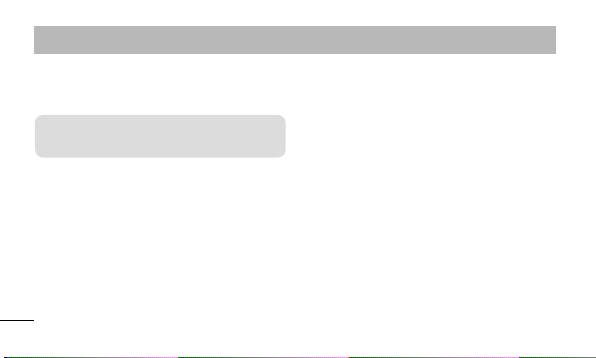
Návod pro bezpečné a efektivní použití
v blízkosti ucha.
• Doporučujeme rovněž udržovat rozumnou hlasitost při
poslechu hudby i při hovorech.
POZNÁMKA: Nadměrný hluk a tlak
sluchátek mohou způsobit ztrátu sluchu.
Skleněné části
Některé části mobilního zařízení jsou vyrobeny ze skla.
Tyto skleněné části se mohou rozbít, pokud zařízení
upustíte na tvrdý povrch nebo pokud ho vystavíte silnému
nárazu. Pokud dojde k rozbití skla, nedotýkejte se ho a
nepokoušejte se ho odstranit. Mobil nepoužívejte, dokud
nebude sklo vyměněno poskytovatelem autorizovaného
servisu.
10
Oblast, kde se odstřeluje
Nepoužívejte telefon na místech, kde probíhají
odstřelovací práce. Uposlechněte omezení a postupujte
podle nařízení a pravidel.
Prostředí s nebezpečím výbuchu
• Nepoužívejte telefon na čerpacích stanicích.
• Nepoužívejte telefon v blízkosti paliv nebo chemikálií.
• Nepřevážejte a neuchovávejte hořlavé plyny, tekutiny
nebo explozivní materiály v přihrádce automobilu, ve
které je mobilní telefon a příslušenství.
V letadle
V letadle mohou bezdrátová zařízení způsobovat rušení.
• Před nastoupením do letadla mobilní telefon vypněte.
Page 13
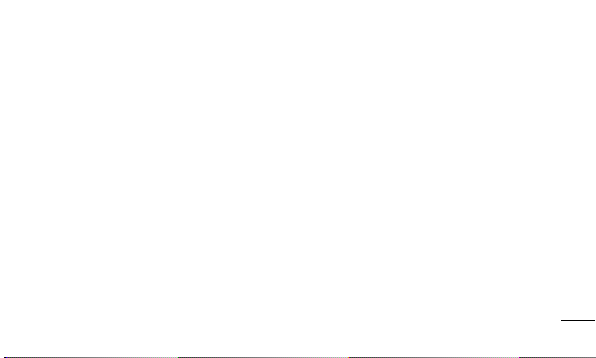
• Ani na zemi jej nepoužívejte bez svolení posádky.
Děti
Telefon uchovávejte na bezpečném místě mimo dosah
malých dětí. Obsahuje malé součásti, u kterých při
uvolnění hrozí riziko zadušení či polknutí.
Tísňová volání
V některých mobilních sítích nemusí být tísňové volání
dostupné. Proto byste se u tísňových volání neměli
spoléhat pouze na svůj mobilní telefon. Zkontrolujte
možnosti u místního poskytovatele služeb.
Informace a péče o baterii
• Před nabitím není nutné baterii zcela vybít. Na rozdíl
od jiných systémů baterií nedochází k paměťovému
efektu, který by mohl snížit výkon baterie.
• Používejte pouze baterie a nabíječky společnosti LG.
Nabíječky LG jsou navrženy tak, aby maximalizovaly
životnost baterie.
• Baterie nerozebírejte ani nezkratujte.
• Dbejte na čistotu kovových kontaktů baterie.
• Jakmile baterie přestane zajišťovat přijatelný výkon,
vyměňte ji. Baterii lze před výměnou přibližně stokrát
nabít.
• Nabijte baterii v případě, že jste ji dlouhou dobu
nepoužívali. Zajistíte tak maximální výkon.
• Nevystavujte nabíječku baterií přímému slunci ani ji
nepoužívejte v prostředí s vysokou vlhkostí, jako je
koupelna.
11
Page 14

Návod pro bezpečné a efektivní použití
• Neponechávejte baterii v místech s velmi vysokou nebo
nízkou teplotou. Může to snížit výkon baterie.
• V případě výměny baterie za nesprávný typ hrozí
nebezpečí výbuchu.
• Proveďte likvidaci použitých baterií podle pokynů
výrobce. Pokud je to možné, recyklujte. Nelikvidujte
jako běžný domovní odpad.
• Pokud potřebujete vyměnit baterii, obraťte se na
nejbližší autorizované servisní místo společnosti
LG Electronics nebo na nejbližšího prodejce.
• Po úplném nabití telefonu vždy odpojte nabíječku ze
zásuvky, zabráníte tak nechtěnému odběru energie.
• Skutečná životnost baterie je závislá na konfiguraci
sítě, nastavení produktu, používání vzorů, baterii a
podmínkách prostředí.
12
• Dbejte, aby baterie nepřišla do kontaktu s žádnými
ostrými předměty, např. zvířecími zuby, nehty apod.
Mohlo by dojít k požáru.
PROHLÁŠENÍ O SHODĚ
Společnost LG Electronics tímto prohlašuje,
že produkt LG-D505 odpovídá základním
požadavkům a dalším relevantním
ustanovením směrnice 1999/5/EC. Kopii
prohlášení o shodě Declaration of Conformity
(Prohlášení o shodě) naleznete na adrese
http://www.lg.com/global/declaration
Page 15
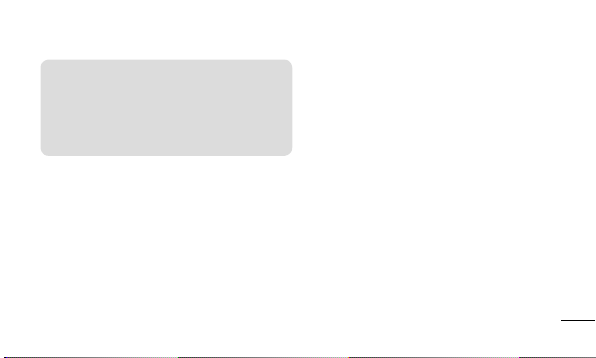
Ohledně shody tohoto produktu
s požadavky kontaktujte kancelář:
LG Electronics Inc.
EU Representative, Krijgsman 1,
1186 DM Amstelveen, The Netherlands
Vývojem tohoto telefonu motivovaného snahou o zlepšení
jeho funkcí, ovladatelnosti a použitelnosti mohlo dojít
ke vzniku rozdílu mezi jeho ovládáním a návodem
k ovládání uvedeným v této příručce. Tyto případné
rozdíly způsobené změnami softwaru, které mohou být
provedeny i na přání Vašeho operátora, Vám ochotně
vysvětlí náš prodejce či servisní středisko.
Tyto případné rozdíly způsobené vývojovými změnami
softwaru mobilního telefonu provedené výrobcem nejsou
vadami výrobku ve smyslu uplatnění práv z odpovědnosti
za vady a nevztahuje se na ně poskytnutá záruka.
13
Page 16
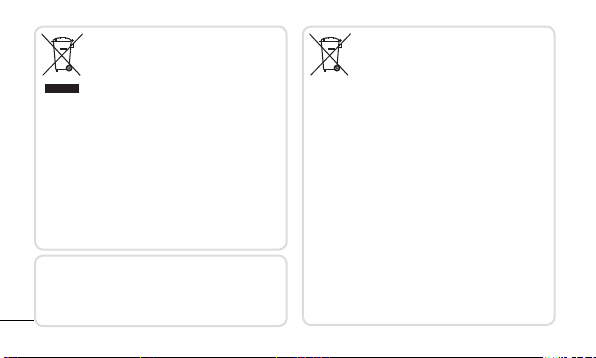
Likvidace starých zařízení
Pokud je uvýrobku uveden symbol pojízdného
1
kontejneru vpřeškrtnutém poli, znamená to, že
se na výrobek vztahuje směrnice Evropské unie
č.2002/96/EC.
2 Všechny elektrické aelektronické výrobky
likvidujte odděleně od běžného komunálního
odpadu prostřednictvím sběrných zařízení
zřízených za tímto účelem vládou nebo místní
samosprávou.
3 Správný způsob likvidace starého přístroje
pomáhá zamezit možným negativním vlivům na
životní prostředí a zdraví.
4 Bližší informace o likvidaci starého spotřebiče
získáte u místní samosprávy, ve sběrném zařízení
nebo vobchodě, ve kterém jste výrobek zakoupili.
Předpokládaná doba životnosti baterie je 6 měsíců.
Postupné snižování kapacity baterie je projevem jejího
přirozeného opotřebení a nelze je považovat za vadu ve
smyslu Občanského zákoníku.
14
Likvidace použitých baterií/akumulátorů
Pokud je ubaterií/akumulátorů daného
1
výrobku uveden symbol pojízdného kontejneru
vpřeškrtnutém poli, znamená to, že se na ně
vztahuje směrnice Evropského parlamentu
aRady2006/66/EC.
2 Tento symbol může být kombinován schemickými
značkami rtuti(Hg), kadmia(Cd) nebo olova(Pb),
pokud baterie obsahuje více než 0,0005% rtuti,
0,002% kadmia nebo 0,004% olova.
3 Všechny baterie/akumulátory by měly být
likvidovány odděleně od běžného komunálního
odpadu prostřednictvím sběrných zařízení
zřízených za tímto účelem vládou nebo místní
samosprávou.
4 Správný způsob likvidace starých baterií/
akumulátorů pomáhá zamezit možným negativním
vlivům na životní prostředí azdraví zvířat alidí.
5 Bližší informace o likvidaci starých baterií/
akumulátorů získáte u místní samosprávy, ve
sběrném zařízení nebo vobchodě, ve kterém jste
výrobek zakoupili.
Page 17
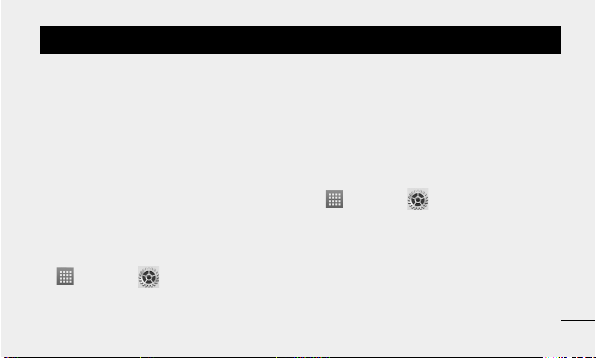
Důležité upozornění
Před prvním použitím telefonu si prosím přečtěte tyto informace!
Než mobil předáte do servisu nebo zavoláte zástupce
podpory, projděte prosím tento oddíl, zda neobsahuje
popis některé zpotíží, snimiž jste se usvého telefonu
setkali.
1. Paměť telefonu
Pokud budete chtít uvolnit více paměti, budete muset
spravovat aplikace asmazat některá data, například
aplikace nebo zprávy.
Správa aplikací
1 Na domovské obrazovce klepněte na ikonu Aplikace
> Nastavení > Aplikace.
2 Když se zobrazí seznam aplikací, najděte aplikaci,
kterou chcete vypnout, aklepněte na ni.
3 Klepněte na Odinstalovat apak klepnutím na
OK potvrďte, že požadovanou aplikaci chcete
odinstalovat.
Ukončení aplikace
1 Na domovské obrazovce klepněte na ikonu Aplikace
> Nastavení > Aplikace a vyberte kartu
SPUŠTĚNÉ.
2 Přejděte na požadovanou aplikaci aklepnutím na
tlačítko Zastavit ji zastavte.
Přesun aplikace
Pokud chcete ušetřit místo vinterním úložišti, můžete
aplikace přesunout ztelefonu na kartu microSD.
15
Page 18
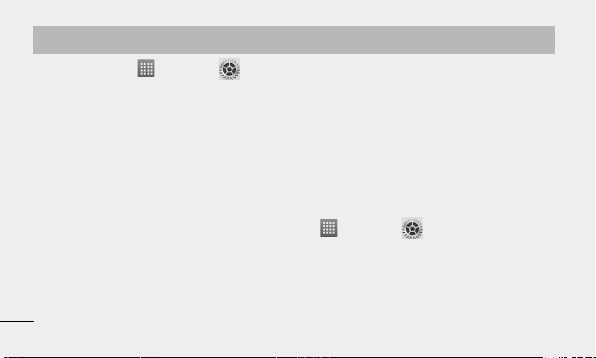
Důležité upozornění
1 Stiskněte možnosti > Nastavení >
Aplikace.
2 Klepněte na staženou aplikaci a poté na možnost
Přesunout na kartu SD.
2. Optimalizace výdrže baterie
Výdrž baterie do dalšího nabíjení můžete prodloužit
vypnutím funkcí, ukterých nepotřebujete jejich trvalý
chod na pozadí. Můžete také sledovat, jak aplikace
asystémové prostředky spotřebovávají energii baterie.
Prodloužení výdrže baterie
• Vypněte signály, které právě nepoužíváte, například
Wi-Fi, Bluetooth nebo GPS.
• Snižte jas obrazovky anastavte kratší interval vypnutí
16
obrazovky.
• Vypněte automatickou synchronizaci aplikací Gmail™,
Kalendář, Kontakty adalších aplikací.
• Některé stažené aplikace mohou snižovat výkon
baterie.
• Při používání stažených aplikací kontrolujte úroveň
nabití baterie.
Zobrazení úrovně nabití baterie
1 Na domovské obrazovce klepněte na ikonu Aplikace
> Nastavení > Informace otelefonu
> Baterie.
2 Stav baterie (zda se nabíjí nebo vybíjí) aúroveň nabití
se zobrazují vhorní nabídce obrazovky.
Page 19
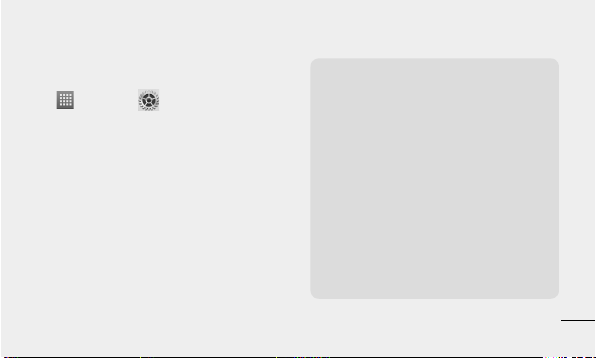
Sledování ařízení spotřeby baterie
1 Na domovské obrazovce klepněte na ikonu Aplikace
> Nastavení > Informace otelefonu >
Baterie > Využití baterie.
2 Na spodní straně obrazovky se zobrazuje čas využití
baterie ataké seznam aplikací nebo služeb, které
využívají energii baterie, seřazený podle objemu
využívané energie od nejnáročnějších knejméně
náročným.
3. Instalace operačního systému
typu Open Source
Pokud do telefonu nainstalujete operační systém typu
Open Source anebudete používat operační systém
dodaný výrobcem, nemusí telefon fungovat správně.
Varování!
• Pokud instalujete apoužíváte jiný
operační systém, než byl poskytnut
výrobcem, na telefon se již nevztahuje
záruka.
• Chcete-li chránit telefon aosobní údaje,
stahujte aplikace pouze zdůvěryhodných
zdrojů, jako je například obchod Play.
Pokud nejsou aplikace vtelefonu
instalovány správně, telefon nemusí
fungovat správně nebo může dojít
kzávažným chybám. Bude třeba
odinstalovat všechny tyto aplikace a
veškerá jejich data a nastavení ztelefonu.
17
Page 20

Důležité upozornění
4. Použití bezpečnostního gesta
Nastavte zámek obrazovky, který chrání telefon před
neoprávněným použitím. Pokud chcete nastavit zámek
obrazovky, postupujte podle pokynů níže.
Na domovské obrazovce klepněte na možnosti Aplikace
> Nastavení > Zámek obrazovky > Vybrat
zámek obrazovky a vyberte znabídky Žádné, Přejet
prstem, Odemknutí obličejem, Gesto, PIN nebo Heslo.
UPOZORNĚNÍ: Vpřípadě, že byste měli
problémy sOdemknutím obličejem, můžete
jako zálohu pro odemknutí obrazovky použít
gesto nebo PIN.
18
Varování! Při používání Bezpečnostního gesta,
kódu PIN nebo Hesla buďte opatrní. Je velice
důležité, abyste si nastavené bezpečnostní
informace zapamatovali. Na zadání informací
pro odemknutí obrazovky máte 5 pokusů.
Pokud všech 5 příležitostí vypotřebujete,
budete před dalším pokusem oodemknutí
telefonu muset počkat 30 sekund.
Pokud si na Bezpečnostní gesto, kód PIN nebo Heslo
nemůžete vzpomenout, postupujte takto:
Pokud jste vtelefonu přihlášeni do účtu Google a5krát
se vám nepodařilo použít správné gesto, klepněte na
možnost Zapomněli jste gesto? Budete se muset
přihlásit do účtu Google abudete vyzváni kvytvoření
Page 21
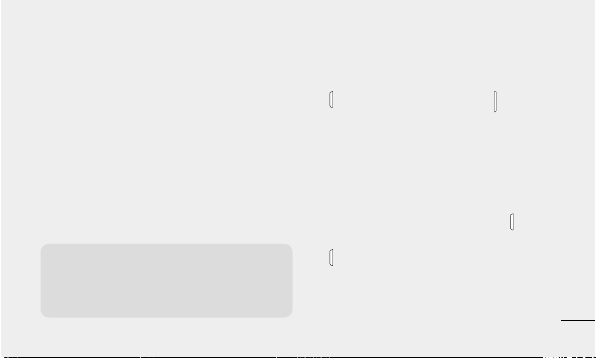
nového gesta.
Pokud jste nastavili záložní PIN, můžete obrazovku
odemknout zadáním záložního kódu PIN.
Pokud jste účet Google vtelefonu nevytvořili nebo jste
zapomněli kód PIN nebo Heslo, bude třeba obnovit
výrobní nastavení.
5. Použití obnovení původního stavu
(obnovení výrobního nastavení)
Je-li vtelefonu nutné obnovit originální nastavení, použijte
funkci Obnovení původního stavu.
Varování! Jestliže obnovíte původní stav,
budou veškeré uživatelské aplikace a data
smazány. Před obnovením původního stavu
nezapomeňte zálohovat veškerá důležitá data.
1 Vypněte přístroj.
2 Stiskněte apřidržte klávesu Napájení/Zamknout
+ klávesu pro snížení hlasitosti .
3 Na obrazovce se zobrazí logo LG. Po několika
sekundách se zobrazí obrazovka OBNOVENÍ
TOVÁRNÍHO NASTAVENÍ. Nyní uvolněte všechny
klávesy.
4 Telefon vám umožní zvolit funkci obnovení výchozího
nastavení vnástroji obnovy systému Android
stisknutím tlačítka Napájení/Zamknout
.
5 Opětovným stisknutím tlačítka Napájení/Zamknout
operaci potvrdíte abude obnoveno výchozí
nastavení vašeho telefonu. Jestliže chcete akci
zrušit, stiskněte jakoukoli jinou klávesu.
19
Page 22
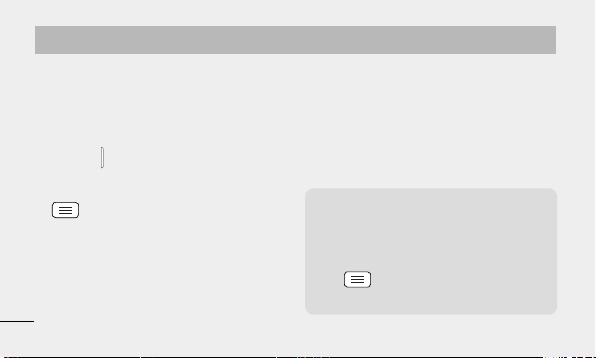
Důležité upozornění
6. Použití nouzového režimu
Slouží kobnovení funkcí telefonu, který nefunguje
správně.
1 Telefon vypněte arestartujte. Když se objeví
animace, stiskněte apodržte klávesu Snížení
. Vlevém spodním rohu hlavní obrazovky
hlasitosti
se pak zobrazí slova „Nouzový režim“.
2 Na domovské obrazovce klepněte na klávesu Menu
apak na možnost Systémová nastavení
> Aplikace.
3 Klepněte na některou zdostupných karet vhorní
části obrazovky avyberte aplikace, které chcete
odinstalovat.
4 Klepněte na Odinstalovat apotvrďte klepnutím
na OK.
20
5 Po odinstalování aplikace telefon vypněte
arestartujte.
7. Použití karty microSD
Obrázky, hudební soubory avidea lze ukládat do externí
paměti. Před uložením těchto souborů do externí paměti
musíte vložit kartu microSD. Pokud jste nevložili kartu
microSD, soubory budou uloženy do vnitřní paměti.
Varování! Kartu microSD vyjímejte až po odpojení.
Vopačném případě může dojít kpoškození karty
microSD nebo telefonu a poškození dat na kartě
microSD. Pokud chcete kartu microSD odebrat,
na domovské obrazovce klepněte na klávesu
a klepněte na Systémová nastavení
Menu
> Úložiště > Odpojit kartu SD > OK.
Page 23
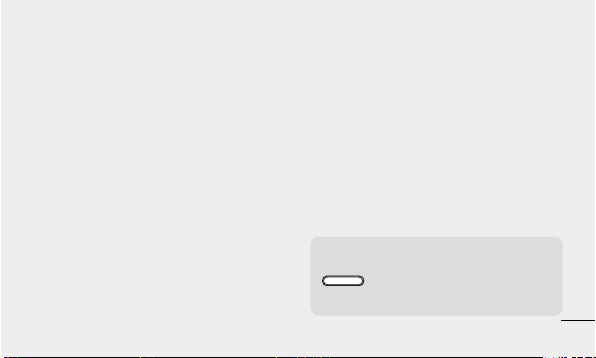
8. Připojení telefonu kpočítači
prostřednictvím portu USB
1 Pro připojení telefonu kportu USB počítače
použijte kabel USB dodaný stelefonem. Zobrazí se
oznámení, že je USB připojeno, auvidíte překryvné
okno typu připojení USB.
2 Klepnutím na možnost Synchronizace médií (MTP)
potvrďte, že chcete přenést soubory mezi kartou
microSD telefonu apočítačem. Je-li telefon připojen
jako úložné zařízení USB, budete na to upozorněni
oznámením. Karta microSD telefonu je kpočítači
připojena jako disk. Nyní můžete kopírovat soubory na
kartu microSD izní.
9. Otevírání aplikací apřepínání
mezi nimi
Souběžné zpracování úloh vsystému Android je snadné,
protože lze ponechat více spuštěných aplikací současně.
Před otevřením další aplikace není potřeba ukončovat
stávající aplikaci. Můžete používat několik otevřených
aplikací apřepínat mezi nimi. Systém Android všechny
aplikace spravuje, zastavuje aspouští podle potřeby tak,
aby nečinné aplikace zbytečně nevyužívaly systémové
zdroje.
TIP! Kposledním aplikacím se vrátíte
stisknutím apřidržením
. Na obrazovce se zobrazí seznam
naposledy používaných aplikací.
klávesy Domů
21
Page 24
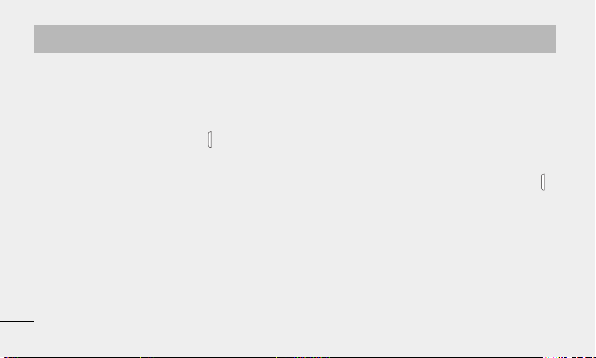
Důležité upozornění
10. Odemknutí obrazovky při použití
datového připojení
Při použití datového připojení obrazovka po určité době
nepoužívání ztmavne. Chcete-li LCD zapnout, stačí
stisknout tlačítko Napájení/Zamknout
11. Držte telefon rovně
Mobilní telefon držte rovně jako běžný telefon.
Při volání nebo příjmu hovorů či odesílání nebo příjmu dat
dávejte pozor, abyste nedrželi telefon vdolní části, kde je
umístěna anténa. Mohlo by to mít vliv na kvalitu hovoru.
22
.
12. Pokud dojde kzamrznutí
obrazovky
Jestliže telefon nereaguje na akce uživatele nebo
obrazovka zamrzne, proveďte tento postup:
Vyjměte baterii, znovu ji vložte azapněte telefon.
NEBO
Stisknutím apřidržením tlačítka Napájení/Zamknout
po dobu 10 sekund telefon vypněte. Pokud je výrobek
stále nefunkční, obraťte se na naše servisní centrum.
13. Telefon nepřipojujte, když
zapínáte nebo vypínáte počítač.
Před zapnutím nebo vypnutím počítače nezapomeňte
telefon od počítače odpojit, aby nedošlo kchybám
počítače.
Page 25
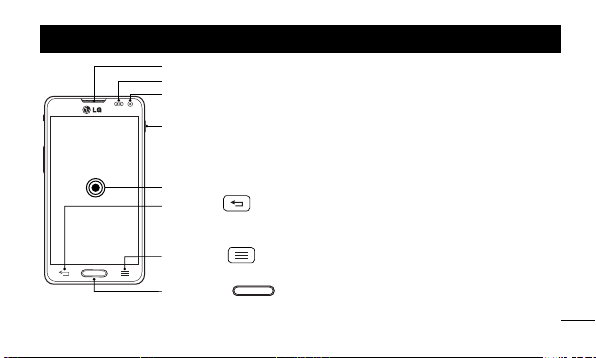
Informace o telefonu
Sluchátko
Snímač blízkosti
Objektiv předního fotoaparátu
Můžete jej použít kpořízení snímku sebe sama nebo pro video chat vpodporovaných aplikacích.
Napájení/Zamknout
• Stisknutím a přidržením telefon zapnete nebo vypnete, restartujete, aktivujete režim Vletadle nebo
změníte typ vyzvánění.
• Zapne/vypne auzamkne obrazovku.
Dotyková obrazovka
Klávesa Zpět
• Návrat na předchozí obrazovku
• Zavře vyskakovací nabídky adialogová okna.
Klávesa Menu
• Zobrazí dostupné možnosti pro aktuální obrazovku nebo aplikaci.
Klávesa Domů
• Návrat na domovskou obrazovku zlibovolné obrazovky.
• Stisknutím a přidržením zobrazíte seznam naposled používaných aplikací.
23
Page 26
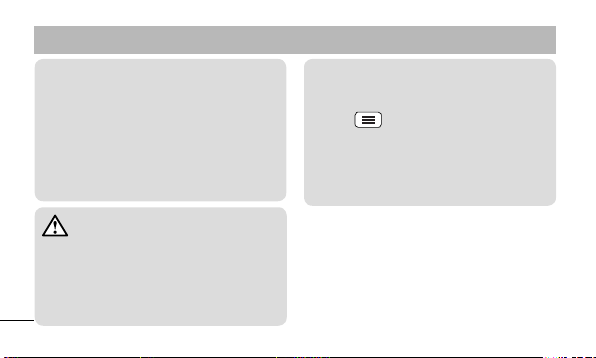
Informace o telefonu
POZNÁMKA: Snímač blízkosti
Při příjmu a uskutečnění hovorů snímač
blízkosti automaticky vypne podsvícení a
zamkne dotykovou obrazovku vokamžiku, kdy
zaznamená blízkost objektů při přiblížení telefonu
kuchu. Prodlouží se tak životnost baterie a
zabrání se nežádoucí aktivaci dotykové obrazovky
během hovoru.
UPOZORNĚNÍ
Pokud na telefon umístíte těžký předmět nebo
si na něj sednete, můžete poškodit funkčnost
displeje LCD a dotykové obrazovky. Nezakrývejte
LCD snímač blízkosti ochrannou fólií. Můžete tím
způsobit chybnou funkci snímače.
24
TIP!
• Kdykoli otevřete aplikaci, můžete zobrazit
dostupné možnosti klepnutím na klávesu
.
Menu
• Pokud telefon při použití vykazuje chyby nebo
jej nemůžete zapnout, vyjměte baterii, znovu
ji vložte atelefon po 5sekundách znovu
zapněte.
Page 27
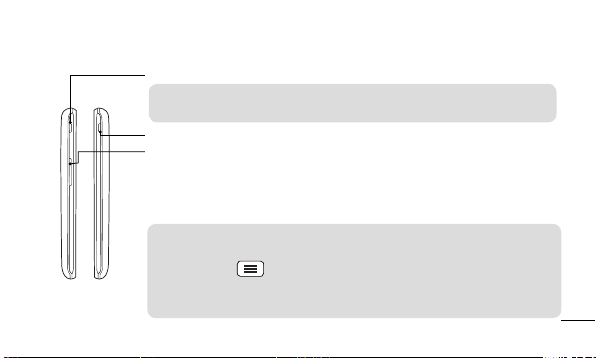
Rychlé tlačítko (možnost přizpůsobení)
TIP! Rychlé tlačítko
Stisknutím získáte rychlý přístup knejoblíbenější aplikaci.
Napájení/Zamknout
Klávesy hlasitosti
• Na domovské obrazovce: ovládají hlasitost vyzvánění
• Během hovoru: ovládají hlasitost sluchátka
• Při přehrávání skladby: souvisle ovládají hlasitost
TIP!
• Kdykoli otevřete aplikaci, můžete zobrazit dostupné možnosti klepnutím na
klávesu Menu
• Pokud telefon při použití vykazuje chyby nebo jej nemůžete zapnout, vyjměte
.
baterii, znovu ji vložte atelefon po 5sekundách znovu zapněte.
25
Page 28
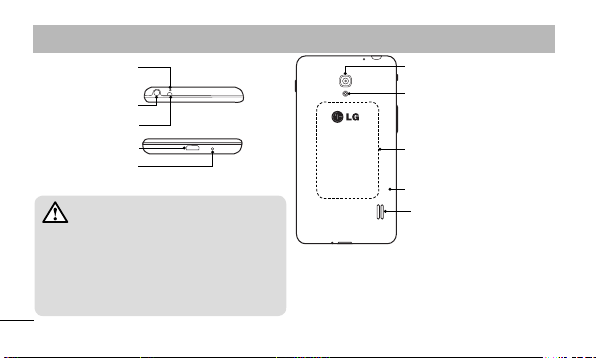
Informace o telefonu
Mikrofon
Konektor sluchátek
IR LED
Nabíječka/Port USB
Mikrofon
UPOZORNĚNÍ
• Anténa NFC se u tohoto modelu nachází na
zadním krytu.
• Dávejte pozor, abyste na telefonu nepoškodili
dotykový bod NFC, který je součástí antény
NFC.
26
Objektiv zadního fotoaparátu
Blesk
Dotykový bod NFC
Zadní kryt
Reproduktor
Page 29
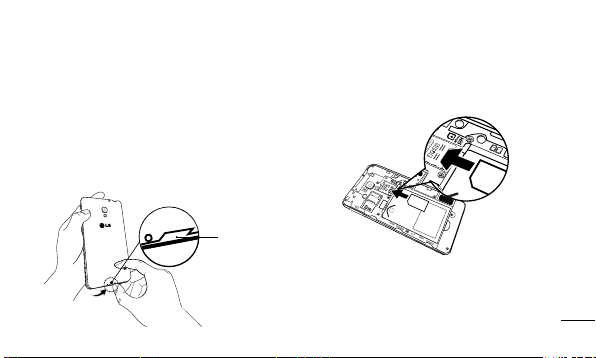
Instalace karty Micro SIM abaterie
Než budete moci používat funkce svého nového telefonu,
je třeba jej nejprve připravit kpoužití. Vložení karty Micro
SIM abaterie:
1 Pevně telefon uchopte. Druhou rukou zdvihněte kryt
baterie pomocí žlábku pro špičku prstu ve spodní části
krytu azatažením nahoru jej sejměte.
Žlábek pro
špičku prstu
2 Zasuňte kartu Micro SIM do slotu karty Micro SIM.
Kartu zasunujte zářezem napřed a pozlacenými
kontakty směrem dolů (viz obrázek níže).
27
Page 30
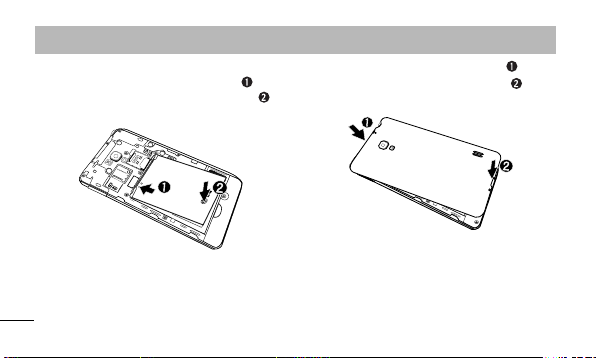
Informace o telefonu
3 Vložte baterii do přihrádky pro baterii, aby na sebe
přiléhaly zlaté kontakty na baterii ana telefonu
na baterii mírně zatlačte, aby zapadla na své místo
28
. Potom
4 Položte kryt baterie na prostor pro baterii
azatlačte na něj, aby zapadl na své místo
.
.
Page 31

Nabíjení telefonu
Telefon je napájen dobíjecí baterií Li-ion. Kdobíjení
baterie slouží adaptér USB, který je dodáván stelefonem.
Před prvním použitím telefonu se ujistěte, že je baterie
plně nabitá. Nenabitá baterie se plně nabije za 3hodiny.
POZNÁMKA: Před připojením adaptéru USB
se ujistěte, že je vtelefonu baterie. Pokud
baterie není vložená aadaptér USB připojíte,
nebude telefon správně fungovat kvůli
dlouhotrvajícímu zapínání avypínání zařízení.
Pokud baterii vyjmete, když je připojen adaptér
USB, může dojít kpoškození zařízení. Před
vyjmutím baterie adaptér USB odpojte.
Varování! Pokud dotykový displej telefonu
během nabíjení nefunguje, může to být
způsobeno nestabilním napájením. Odpojte
kabel USB od zařízení nebo vytáhněte adaptér
USB zelektrické zásuvky.
1 Připojte adaptér USB akabel USB.
2 Zapojte kabel USB (jak je vyobrazeno níže) do portu
pro nabíječku/USB telefonu.
29
Page 32

Informace o telefonu
POZNÁMKA: Pokud chcete životnost baterie
prodloužit, je nutné ji na začátku zcela nabít.
Vložení karty microSD
Vložte kartu microSD™ pro používání fotoaparátu
adalších multimediálních funkcí. Multimediální obsah lze
ukládat na kartu microSD.
POZNÁMKA: Toto zařízení podporuje karty
microSD do 32GB.
1 Před vložením nebo vyjmutím karty microSD telefon
vypněte. Sejměte kryt baterie.
30
Žlábek pro
špičku prstu
2 Pak vložte kartu microSD do slotu. Zkontrolujte, zda
oblast na kartě spozlacenými kontakty směřuje dolů.
Page 33

Vyjmutí karty microSD
Abyste kartu microSD ztelefonu bezpečně vyjmuli, musíte
ji nejprve odpojit.
1 Na domovské obrazovce klepněte na ikonu Aplikace
> Nastavení > Úložiště > Odpojit kartu
SD > OK.
2 Sejměte kryt baterie avyjměte baterii, pak opatrně
vytáhněte kartu microSD ze slotu.
Varování! Kartu microSD vyjímejte až po
odpojení. Vopačném případě může dojít
kpoškození karty microSD nebo telefonu a
poškození dat na kartě microSD.
Formátování karty microSD
Varování! Zformátováním karty dojde ke
smazání všech dat uložených na kartě
microSD.
1 Na domovské obrazovce klepněte na ikonu Aplikace
> Nastavení > Úložiště.
2 Klepněte na možnost Smazat kartu SD (dvakrát).
3 Pokud jste nastavili bezpečnostní gesto, zadejte
je aklepněte na Smazat vše. Karta bude
31
Page 34

Informace o telefonu
naformátována apřipravena kpoužití.
POZNÁMKA: Je-li na paměťové kartě
microSD nějaký obsah, struktura složek se
může po formátování lišit, protože všechny
soubory budou smazány.
Zamykání aodemykání obrazovky
Pokud telefon nějakou dobu nepoužíváte, obrazovka se
automaticky vypne auzamkne. Tímto krokem zabráníte
neúmyslnému stisknutí a ušetříte baterii.
Pokud telefon nepoužíváte, uzamkněte jej stisknutím
klávesy Napájení/Zamknout
Pokud jsou při uzamčení obrazovky spuštěny nějaké
programy, mohou být stále spuštěny vrežimu uzamknutí.
32
.
Před vstupem do režimu uzamknutí se doporučuje
ukončit všechny programy, aby nevznikly zbytečné
poplatky (například za telefonický hovor, přístup kwebu a
datovou komunikaci).
Telefon probudíte stisknutím tlačítka Napájení/Zamknout
. Zobrazí se uzamknutá obrazovka. Domovskou
obrazovku odemknete tak, že se dotknete zamknuté
obrazovky apřejedete po ní prstem vlibovolném směru.
Otevře se naposledy zobrazená obrazovka.
Page 35

Domovská obrazovka
Tipy pro dotykovou obrazovku
Zde najdete několik tipů, jak procházet možnosti telefonu.
Klepnutí nebo stisknutí– jedním klepnutím vyberete
položku, odkaz, rychlou volbu nebo písmeno na klávesnici
na obrazovce.
Stisknutí apodržení – Položku na obrazovce stisknete
apodržíte tak, že ji stisknete aprst nezvednete, dokud
nenastane akce. Pokud například chcete otevřít možnosti
dostupné ukontaktu, stiskněte apřidržte kontakt na
seznamu Kontaktů, dokud se neotevře kontextová
nabídka.
Přetažení– položku na chvilku stiskněte apřidržte apak
prstem přejeďte po obrazovce (aniž byste jej zvedli),
dokud se nedostanete na požadovanou pozici. Přetažením
můžete změnit pozici položek na domovské obrazovce.
Posunutí nebo přejetí prstem– tuto akci provedete
tak, že prst rychle přesunete po ploše obrazovky, aniž
byste se při prvním dotyku zastavili (abyste místo toho
neprovedli přetažení položky). Můžete například přejet
prstem po obrazovce nahoru nebo dolů, abyste posunuli
seznam, nebo procházet různé domovské obrazovky
přejetím prstu zleva doprava (a naopak).
Dvojité klepnutí – dvojitým klepnutím přiblížíte webovou
stránku nebo mapu. Například rychlým dvojitým
klepnutím na část webové stránky upravíte její velikost
tak, aby odpovídala šířce obrazovky. Dvojitým klepnutím
můžete také přiblížit nebo oddálit snímek při fotografování
(pomocí fotoaparátu) apři použití map.
Přiblížení sevřením– sevřením nebo roztažením
33
Page 36

Domovská obrazovka
ukazováčku apalce můžete přiblížit nebo oddálit stránku
webového prohlížeče, mapu nebo obrázek při prohlížení
obrázků.
Otočení obrazovky– vmnoha aplikacích anabídkách
se orientace obrazovky přizpůsobí fyzické orientaci
zařízení.
POZNÁMKA:
• Položku vyberete stisknutím středu ikony.
• Nevyvíjejte příliš silný tlak, dotyková
obrazovka je dostatečně citlivá i na jemný,
avšak důrazný dotyk.
• Požadovanou možnost stiskněte špičkou
prstu. Dávejte pozor, abyste nestiskli
žádné jiné klávesy.
34
Domovská obrazovka
Panely můžete jednoduše zobrazit tažením prstu doleva
nebo doprava. Jednotlivé panely můžete přizpůsobit
pomocí aplikací, stažených položek, widgetů atapet.
POZNÁMKA: Vzhled některých obrazovek se
může lišit vzávislosti na prodejci telefonu.
Vdolní části domovské obrazovky se zobrazují
ikony menu. Ikony menu poskytují snadný přístup
knejpoužívanějším funkcím jediným dotykem.
Stisknutím ikony Telefon zobrazíte dotykovou
klávesnici pro vytáčení čísel.
Stisknutím ikony Kontakty otevřete své kontakty.
Page 37

Stisknutím ikony Zprávy otevřete menu zpráv. Zde
můžete vytvořit novou zprávu.
Stisknutím ikony Aplikace zobrazíte všechny
nainstalované aplikace. Kotevření libovolné aplikace
stačí stisknout ikonu vseznamu aplikací.
Přizpůsobení domovské obrazovky
Domovskou obrazovku můžete přizpůsobit přidáním
aplikací, stažených položek, widgetů atapet. Chcete-li si
dále zpříjemnit používání telefonu, přidejte na domovskou
stránku své oblíbené aplikace awidgety.
Přidání položek na domovskou obrazovku:
2 Klepněte na kartu Aplikace, Stažené položky,
3 Přetáhněte požadovanou položku na zvolené
Postup odebrání položky zdomovské obrazovky:
Stiskněte apodržte ikonu, kterou chcete odebrat,
přetáhněte ji na
1 Stiskněte apodržte prázdnou část domovské
obrazovky.
Widgety nebo Tapety.
umístění azvedněte prst.
azvedněte prst.
TIP! Chcete-li přidat ikonu aplikace na
domovskou obrazovku zobrazovky aplikací,
stiskněte apodržte aplikaci, kterou chcete
přidat, apřetáhněte ji na požadované umístění.
35
Page 38

Domovská obrazovka
TIP! Používání složek
Do složky je možné přidat několik ikon
aplikací. Přetažením jedné ikony přes druhou
na domovské obrazovce vytvoříte složku.
Návrat knaposledy použitým
aplikacím
1 Stiskněte apodržte klávesu Domů .
Na obrazovce se zobrazí překryvné okno obsahující
naposledy použité aplikace.
2 Stisknutím ikony aplikace spusťte aplikaci. Nebo se
stisknutím klávesy Zpět
obrazovku.
36
vraťte na předchozí
Oznámení
Oznámení upozorňují na přijetí nových zpráv, události
kalendáře abudíky ina probíhající události, například na
stahování videí.
Na panelu oznámení můžete zobrazit aktuální stav vašeho
telefonu aoznámení čekající na vyřízení.
Jakmile je přijato oznámení, zobrazí se vhorní části
obrazovky příslušná ikona. Ikony oznámení čekajících na
vyřízení se zobrazují nalevo, zatímco systémové ikony
ukazující například sílu signálu Wi-Fi nebo životnost
baterie se zobrazují napravo.
POZNÁMKA: Dostupné možnosti se mohou lišit
vzávislosti na regionu nebo poskytovateli služeb.
Page 39

Oznámení
čekající na
vyřízení
Systémové ikony
jako Bluetooth, Wi-Fi
astav baterie
Zobrazení oznámení anastavení
posunutím
Panel oznámení otevřete posunutím stavového řádku
dolů. Panel oznámení zavřete posunutím lišty na spodní
straně obrazovky nahoru.
POZNÁMKA: Stisknutím apodržením ikony
vRychlém nastavení zobrazíte menu nastavení
této ikony.
Rychlé nastavení
Rychlé nastavení slouží kjednoduchému přepínání
nastavení funkcí, jako je například Wi-Fi, upravení jasu
displeje adalší. Funkce Rychlá nastavení je umístěna na
horní straně panelu Oznámení.
Změna uspořádání položek funkce Rychlé nastavení
na panelu Oznámení
Otevřete panel Oznámení astiskněte možnost
Poté můžete zobrazit požadované položky azměnit jejich
uspořádání vmenu Rychlé nastavení. Chcete-li na panelu
.
37
Page 40

Domovská obrazovka
Oznámení zobrazit více položek, stiskněte možnost .
Ikony indikátorů na stavovém řádku
Ikony indikátorů se zobrazují na stavovém řádku vhorní
38
části obrazovky aupozorňují na zmeškané hovory, nové
zprávy, události kalendáře, stav zařízení apodobně.
Ikony zobrazené vhorní části obrazovky poskytují
informace ostavu zařízení. Některé znejběžnějších ikon
jsou popsány vníže uvedené tabulce.
Ikona Popis
Není vložena karta Micro SIM
Není signál
Režim Vletadle
Připojeno ksíti Wi-Fi
Page 41

Sluchátka skabelem
Systémové upozornění
Probíhá hovor
Přidržet hovor
Zmeškaný hovor
Je zapnuto připojení Bluetooth
Karta NFC, tag R/W. je kdispozici
Karta NFC, tag R/W, P2P je kdispozici
Je nastaven budík
Nová hlasová pošta
Vyzvánění je vypnuto
Funkce Přenosný hotspot Wi-Fi je aktivní
Režim vibrací
Baterie je plně nabita
39
Page 42

Domovská obrazovka
40
Baterie se nabíjí
Stahování dat
Odesílání dat
Přehrávání hudby SmartShare
Načítání dat GPS
Příjem dat o poloze ze systému GPS
Synchronizace dat
Nová zpráva Gmail
Nová zpráva Hangouts
Nová zpráva
Přehrávání skladby
Telefon je připojen kpočítači
prostřednictvím kabelu USB nebo je aktivní
funkce USB tethering
Služba Wi-Fi Direct aktivována
Funkce SmartShare zapnuta
Page 43

POZNÁMKA: Umístění ikon na stavovém
řádku se může lišit vzávislosti na jednotlivých
funkcích nebo službách.
Klávesnice na obrazovce
Pomocí klávesnice na obrazovce můžete zadávat text.
Klávesnice na obrazovce se automaticky zobrazí, když je
třeba zadat text. Chcete-li klávesnici zobrazit ručně, stačí
stisknout textové pole, do něhož chcete zadat text.
Použití klávesnice azadávání textu
Po jednom klepnutí napíšete další písmeno jako
velké. Dvojí klepnutí nastaví všechna písmena jako velká.
Klepnutím přepnete na klávesnici sčíslicemi
asymboly.
Klepnutím použijete funkci hlasového zadávání. Tuto
ikonu můžete také stisknout apodržet, čímž vyberete
menu ručního psaní anastavení.
Klepnutím vložíte mezeru.
Klepnutím vytvoříte nový řádek vpoli zprávy.
Klepnutím smažete předchozí znak.
Zadávání písmen sdiakritikou
Klávesnice na obrazovce umožňuje zadávat speciální
znaky (např. „á“).
Například stiskněte apodržte požadovanou klávesu (např.
klávesu „a“). Když se zobrazí požadovaný znak, přejeďte
na něj prstem aprst zvedněte, aby se znak zadal.
41
Page 44

Nastavení účtu Google
Při prvním zapnutí telefonu můžete aktivovat síť, přihlásit
se ke svému účtu Google anastavit používání některých
služeb Google.
Nastavení účtu Google:
• Až vás telefon během nastavení vyzve, přihlaste se
kúčtu Google.
NEBO
• Na domovské obrazovce klepněte na ikonu Aplikace
> kartu Aplikace > Nastavení > Účty
asynchronizace > Přidat účet > Google.
Máte-li účet Google, stiskněte možnost Stávající,
zadejte e-mailovou adresu aheslo astiskněte ikonu
. Vopačném případě stiskněte možnost Přidat azadejte
potřebné informace pro vytvoření nového účtu Google.
42
Po nastavení účtu Google vtelefonu se telefon
automaticky synchronizuje swebovým účtem služby
Google.
Dojde ksynchronizaci vašich kontaktů, zpráv Gmail,
událostí kalendáře adalších informací ztěchto aplikací
aslužeb na webu stelefonem. (Záleží na nastavení
synchronizace.)
Po přihlášení můžete vtelefonu používat službu Gmail™
využít výhod dalších služeb Google.
Page 45

Připojení ksítím azařízením
Wi-Fi
Prostřednictvím připojení Wi-Fi můžete použít
vysokorychlostní přístup ksíti Internet vrámci pokrytí
bezdrátového přístupového bodu (AP). Připojení Wi-Fi
vám umožní vychutnat si bezdrátový Internet bez dalších
poplatků.
Připojení ksítím Wi-Fi
Chcete-li vtelefonu použít síť Wi-Fi, je nutné získat
přístup kbezdrátovému přístupovému bodu neboli
„hotspotu“. Některé přístupové body jsou otevřené
amůžete se knim jednoduše připojit. Jiné jsou skryté
nebo jsou opatřeny jinými funkcemi zabezpečení, takže
telefon je nutné před připojením knim nakonfigurovat.
Pokud funkci Wi-Fi právě nepoužíváte, vypněte ji.
Prodloužíte tak životnost baterie.
POZNÁMKA: Pokud se nacházíte mimo
oblast pokrytí Wi-Fi nebo nastavíte položku
Wi-Fi na možnost Vypnuto, může vám mobilní
operátor účtovat dodatečné poplatky za
používání mobilních dat.
Zapnutí funkce Wi-Fi apřipojení
ksíti Wi-Fi
1 Na domovské obrazovce klepněte na ikonu Aplikace
> kartu Aplikace > Nastavení > Wi-Fi
vnabídce Bezdrátová připojení asítě.
2 Klepnutím na možnost zapněte funkci Wi-Fi
aspusťte vyhledávání dostupných sítí Wi-Fi.
43
Page 46

Připojení ksítím azařízením
3 Klepnutím na možnost HLEDAT zobrazíte seznam
aktivních adostupných sítí Wi-Fi.
• Zabezpečené sítě jsou označeny ikonou zámku.
4 Pro připojení kvybrané síti stiskněte její název.
• Je-li síť zabezpečená, zobrazí se výzva kzadání
hesla nebo jiných pověření. (Vyžádejte si
podrobnosti od správce sítě.)
5 Ve stavovém řádku se zobrazují stavové ikony sítě
Wi-Fi.
Bluetooth
Data lze odesílat přes připojení Bluetooth spuštěním
odpovídající aplikace, ale nikoli zmenu Bluetooth, na
rozdíl od většiny ostatních mobilních telefonů.
44
POZNÁMKA:
• Společnost LG neodpovídá za ztrátu,
zadržení nebo zneužití dat odeslaných
nebo přijatých prostřednictvím funkce
bezdrátového připojení Bluetooth.
• Zkontrolujte také, zda data sdílíte
sdůvěryhodnými ařádně zabezpečenými
zařízeními. Jsou-li mezi zařízeními
překážky, provozní vzdálenost se může
zmenšit.
• Některá zařízení, zejména ta, která nebyla
testována či schválena společností
Bluetooth SIG, nemusí být svaším
zařízením kompatibilní.
Page 47

Zapnutí funkce Bluetooth aspárování telefonu
sjiným zařízením Bluetooth
Než budete moci své zařízení spojit sjiným zařízení, je
třeba provést párování.
1 Na domovské obrazovce klepněte na ikonu Aplikace
> kartu Aplikace > Nastavení >
Bluetooth vnabídce Bezdrátová připojení asítě.
2 Klepnutím na ikonu funkci Bluetooth zapněte.
Zobrazí se možnost zviditelnění telefonu ataké
možnost hledání zařízení. Poté klepnutím na možnost
Hledat zařízení zobrazte zařízení vdosahu.
3 Ze seznamu vyberte zařízení, snímž chcete telefon
spárovat.
Jakmile dojde kúspěšnému spárování, vaše zařízení se
připojí ke druhému zařízení.
POZNÁMKA: Některá zařízení, zejména
sluchátka nebo sady hands-free do
automobilu, mají pro Bluetooth daný kód PIN,
například 0000. Má-li druhé zařízení kód PIN,
budete požádáni ojeho vložení.
Odeslání dat pomocí bezdrátové funkce Bluetooth
1 Otevřete položku aklepněte na ikonu .
NEBO
Stiskněte apodržte položku avyberte možnost
Sdílet.
NEBO
Otevřete položku aklepněte na klávesu Menu
> Sdílet.
2 Klepnutím na možnost Bluetooth zahájíte sdílení
45
Page 48

Připojení ksítím azařízením
prostřednictvím připojení Bluetooth.
POZNÁMKA: Postup výběru určité možnosti
se může lišit podle typu dat.
3 Vyhledejte zařízení se zapnutou funkcí Bluetooth
aproveďte spárování.
Přijetí dat prostřednictvím bezdrátové funkce
Bluetooth
1 Na domovské obrazovce klepněte na ikonu Aplikace
> kartu Aplikace > Nastavení >
Bluetooth.
2 Klepnutím na ikonu zapněte funkci Bluetooth
azaškrtnutím políčka vhorní části obrazovky
umožněte zviditelnění na jiných zařízeních.
46
POZNÁMKA: Pokud chcete vybrat dobu,
po kterou bude zařízení viditelné, klepněte
na klávesu Menu
viditelnosti.
> Vypršení času
3 Spárujte zařízení apo obdržení požadavku autorizace
Bluetooth přijměte soubor(y) klepnutím na možnost
Přijmout.
Tethering přes Bluetooth
Funkce Tethering přes Bluetooth umožňuje poskytovat
mobilní širokopásmové připojení pomocí telefonu.
Sdílení připojení prostřednictvím funkce Tethering
přes Bluetooth:
1 Na domovské obrazovce klepněte na klávesu Menu
Page 49

> Systémová nastavení > Tethering a sítě.
2 Klepnutím na přepínač Bluetooth tethering
funkci zapnete.
POZNÁMKA: Tethering přes Bluetooth je
možné aktivovat pouze vpřípadě, kdy je
smartphone připojen kmobilní síti.
Mobilní hotspot přes smartphone
Smartphone můžete využít ktomu, abyste poskytli
mobilní širokopásmové připojení až 8dalším zařízením.
Vytvořte hotspot asvé připojení sdílejte.
Vytvoření přenosného hotspotu:
1 Na domovské obrazovce klepněte na klávesu Menu
> Systémová nastavení > Tethering a sítě >
Přenosný hotspot Wi-Fi.
2 Pak dalším klepnutím na políčko Přenosný hotspot
Wi-Fi tuto funkci aktivujte. Aktivní funkce je modře
zaškrtnutá.
3 Klepnutím na Nastavení přístupového bodu Wi-Fi
můžete změnit SSID, heslo, typ zabezpečení a další
možnosti hotspotu.
47
Page 50

Připojení ksítím azařízením
POZNÁMKA: Přenosný hotspot Wi-Fi
vyžaduje vhodný datový tarif. Zařízení připojená
kpřenosnému hotspotu Wi-Fi využívají data
zvašeho datového tarifu. Tarify nebývají
neomezené avpřípadě překročení datového
limitu mohou být účtovány vysoké poplatky.
Výkon se může lišit vzávislosti na počtu
připojených zařízení adalších faktorech. Pokud
nepoužijete heslo, budou připojení přes přenosný
hotspot Wi-Fi moci využít iostatní uživatelé.
48
Povolení funkce Wi-Fi Direct pro
sdílení prostřednictvím funkce
Smart Share
Připojení Wi-Fi Direct automaticky vyhledá zařízení Wi-Fi
Direct vblízkém okolí azobrazí seznam nalezených
zařízení. To vám umožní vybrat konkrétní zařízení pro
sdílení multimediálních dat pomocí funkce SmartShare.
1 Na domovské obrazovce klepněte na ikonu Aplikace
> kartu Aplikace > Nastavení > Wi-Fi
vnabídce Bezdrátová připojení asítě.
2 Klepnutím na ikonu funkci zapněte
astiskněte klávesu Menu
3 Vseznamu vyhledaných zařízení vyberte zařízení
kpřipojení.
> Wi-Fi Direct.
Page 51

VYTVOŘIT SKUPINU – stisknutím této možnosti
aktivujete režim majitele skupiny, který umožňuje
připojení starších zařízení Wi-Fi vyhledáním vašeho
telefonu.
POZNÁMKA: Když se váš telefon stane
majitelem skupiny, je jeho spotřeba energie
vyšší, než kdyby byl klientem. Připojení Wi-Fi
Direct neposkytuje služby sítě Internet. Za
připojení ke službám online aza používání
služeb online vám tedy mohou být účtovány
další poplatky. Informace opoplatcích za
stahování dat získáte od zprostředkovatele
síťových služeb.
Funkce SmartShare
Funkce SmartShare používá technologii DLNA (Digital
Living Network Alliance) pro sdílení digitálního obsahu
prostřednictvím bezdrátové sítě. Aby mohla tuto funkci
podporovat, musí být obě zařízení certifikována organizací
DLNA.
Zapnutí funkce SmartShare aumožnění sdílení
obsahu
1 Na domovské obrazovce klepněte na ikonu Aplikace
> kartu Aplikace > SmartShare .
2 Stiskněte klávesu Menu > Nastavení.
3 Stisknutím možnosti Sdílení obsahu umožníte
svému zařízení, aby bylo rozpoznáno ostatními
zařízeními.
49
Page 52

Připojení ksítím azařízením
• Vyberte možnost Požadavky na sdílení, pokud chcete
vybrat, jakým způsobem přijmout požadavky na sdílení
zjiných zařízení. Kdispozici jsou tyto možnosti: Vždy
přijímat, Vždy se zeptat a Vždy odmítnout.
• Pokud chcete ostatním zařízením povolit stahování
mediálních souborů do telefonu, stiskněte možnost
Přijmout soubory.
POZNÁMKA: Zkontrolujte, zda je správně
vložena karta microSD avmenu Nastavení je
zaškrtnuta možnost Přijmout soubory.
4 Stiskněte možnost Můj sdílený obsah azaškrtněte tak
typy obsahu, které chcete sdílet.
Vyberte si zmožností Fotografie, Videa a Hudba.
5 Funkce SmartShare je nyní aktivována apřipravena
50
sdílet obsah.
Pokud chcete ovládat zprostředkující zařízení
Povolte přehrávání multimediálního obsahu zknihovny
vzdáleného obsahu (např. zpočítače) přes zprostředkující
zařízení (např. televizor).
POZNÁMKA: Ujistěte se, zda je funkce DLNA
ve vašich zařízeních řádně nakonfigurována
(např. vtelevizoru apočítači).
1 Na domovské obrazovce klepněte na ikonu Aplikace
> kartu Aplikace > SmartShare .
2 Stiskněte Přehrávač aze seznamu
zprostředkujících zařízení vyberte zařízení.
3 Stiskněte tlačítko Knihovna avyberte zařízení
Page 53

pro knihovnu vzdáleného obsahu.
4 Knihovnu obsahu můžete procházet.
5 Stiskněte apřidržte miniaturu obsahu a stiskněte
možnost Přehrát nebo stiskněte klávesu Menu
> Přehrát.
Sdílení obsahu ztelefonu do zprostředkujícího
zařízení (např. televizor)
POZNÁMKA: Ujistěte se, zda je
zprostředkující zařízení řádně nakonfigurováno.
1 Při sledování obrázků avideí pomocí aplikace Galerie
stiskněte kartu
obrazovky.
: Je potřeba připojení ksíti
/ / vhorní části
: Zvolte zařízení vsíti
: Obsah je momentálně sdílen prostřednictvím
funkce SmartShare.
POZNÁMKA: Podle stejných kroků můžete
použít Hudbu, Videa nebo Polaris Viewer4 a
sdílet obsah.
2 Vyberte zařízení pro přehrávání souborů ze seznamu
zprostředkujících zařízení.
51
Page 54

Připojení ksítím azařízením
POZNÁMKA: Před použitím této aplikace
zkontrolujte, zda je zařízení připojené
prostřednictvím domácí sítě pomocí připojení
Wi-Fi.
Některá zařízení stechnologií DLNA
(např. televizor) podporují pouze funkci
DMP technologie DLNA avseznamu
zprostředkujících zařízení se nezobrazí.
Vaše zařízení možná není schopno přehrávat
některý obsah.
Stahování obsahu zknihovny vzdáleného obsahu
1 Na domovské obrazovce klepněte na ikonu Aplikace
> kartu Aplikace > SmartShare .
2 Stiskněte tlačítko Knihovna avyberte zařízení
52
zknihovny vzdáleného obsahu.
3 Knihovnu obsahu můžete procházet.
4 Stiskněte apřidržte miniaturu obsahu apoté
stiskněte klávesu Stáhnout nebo stiskněte klávesu
> Stáhnout.
Menu
POZNÁMKA: Některé typy obsahu nejsou
podporovány.
Odeslání obsahu do knihovny vzdáleného obsahu
1 Na domovské obrazovce klepněte na ikonu Aplikace
> kartu Aplikace > SmartShare .
2 Stiskněte ikonu Knihovna avyberte možnost
Můj telefon.
3 Můžete procházet obsah místní knihovny a vyhledat
Page 55

obsah, který si přejete.
4 Stiskněte apřidržte miniaturu obsahu apoté
stiskněte klávesu Odeslat nebo stiskněte klávesu
> Odeslat.
Menu
5 Vyberte zařízení knihovny vzdáleného obsahu, do
něhož budete data odesílat.
POZNÁMKA: Některá zařízení stechnologií
DLNA nepodporují funkci DMS pro odesílání
dat a nebudou soubory odesílat. Některé
obsahy nejsou podporovány.
NFC
Technologie bezdrátového připojení NFC (Near Field
Communication) umožňuje přenos dat mezi dvěma
předměty, které se nacházejí ve vzdálenosti jen několika
centimetrů od sebe. Pokud vtelefonu povolíte funkci
NFC, bude si telefon moci vyměňovat data sdalšími
zařízeními spovolenou funkcí NFC nebo číst informace
zinteligentních značek vnořených do plakátů, štítků a
dalších produktů.
Zapnutí funkce NFC:
1 Na domovské obrazovce klepněte na klávesu Menu
> Systémová nastavení.
2 Klepněte na možnost Sdílet apřipojit a klepněte na
přepínač funkce NFC
.
Android Beam
Když je tato funkce zapnutá, můžete přenést obsah
aplikace do jiného zařízení spodporou technologie NFC
tak, že obě zařízení přiblížíte ksobě. Můžete například
53
Page 56

Připojení ksítím azařízením
přenést stránky zprohlížeče, videa zYouTube, kontakty,
soubory Polaris Office4 adalší položky. Jednoduše
zařízení přiložte ksobě (obvykle zadní stranou) apoté
se dotkněte obrazovky svého zařízení. Aplikace určí, co
bude přeneseno.
Zapnutí funkce Android Beam:
Na domovské obrazovce klepněte na klávesu Menu
> Systémová nastavení > Sdílet apřipojit >
Android Beam
POZNÁMKA: Abyste mohli funkci Android
Beam aktivovat, je nutné zapnout NFC.
.
Sdílení souborů na síti
Sdílení souborů na síti vyžaduje bezdrátové připojení.
54
Zkontrolujte, zda zařízení používají stejný přístupový bod.
Sdílení síťové složky může být náročnější na kapacitu
baterie.
Sdílení mé složky:
1 Na domovské obrazovce klepněte na klávesu Menu
> Systémová nastavení.
2 Klepněte na možnost Sdílet apřipojit > Sdílení
souborů na síti.
3 Klepnutím na možnost Sdílet mou složku můžete
sdílet složku svého telefonu sdalšími zařízeními.
4 Klepněte na možnost Sdílená složka a můžete
nastavit složku pro sdílení.
5 Klepněte na možnost Nastavit heslo a můžete
nastavit bezpečnostní heslo.
Page 57

6 Složku telefonu otevřete zadáním „\ \ Device name“
nebo „\ \IP address“ do adresního řádku vokně
prohlížeče vpočítači.
Přístup ke složce jiného zařízení:
1 Na domovské obrazovce klepněte na klávesu Menu
> Systémová nastavení.
2 Klepněte na možnost Sdílet apřipojit > Sdílení
souborů na síti > Přístup do složky jiného
zařízení.
3 Vnabídce DOSTUPNÁ ZAŘÍZENÍ klepněte na zařízení,
se kterým se chcete spojit. Pokud je toto zařízení
chráněno heslem, je třeba zadat uživatelské jméno
a heslo. Pokud je přístup ke sdílené složce vpočítači
nastaven na „Všichni“, není třeba zadávat uživatelské
jméno a heslo.
4 Vyberte složky, ke kterým chcete mít přístup.
Vzávislosti na velikosti sdílených složek může tento
proces trvat několik sekund.
5 Po propojení zařízení můžete zjiných zařízení číst
nebo zapisovat do sdíleného souboru vaplikacích
telefonu (například vGalerii, Hudbě nebo Správci
souborů).
6 Zkontrolujte následující cestu: /sdcard/Network_
folder_„Název zařízení“.
TIP: Chcete-li zobrazit nápovědu pro používání
této funkce, klepněte na klávesu Menu
> Nápověda.
55
Page 58

Hovory
Uskutečnění hovoru
1 Otevřete klávesnici klepnutím na ikonu Telefon
na domovské obrazovce.
2 Pomocí klávesnice zadejte číslo. Číslici smažete
klepnutím na ikonu Vymazat
3 Klepnutím na ikonu Hovor zahájíte hovor.
4 Hovor ukončíte klepnutím na možnost Ukončit
.
TIP! Chcete-li zadat symbol „+“ při vytáčení
mezinárodních hovorů, stiskněte apřidržte
klávesu
.
Volání kontaktů
1 Klepnutím na ikonu Kontakty na domovské
56
.
obrazovce otevřete své kontakty.
2 Vyhledejte kontakt posouváním seznamu nebo
klepněte na pole Vyhledat kontakty azadejte první
písmena kontaktu, kterému chcete volat. Můžete
také klepnout na písmeno na pravé straně obrazovky
azobrazit tak jména začínající na zvolené písmeno.
3 Na zobrazeném seznamu klepněte na kontakt,
kterému chcete volat.
4 Na obrazovce Kontaktní údaje klepněte na telefonní
číslo, na které chcete volat.
Příjem aodmítnutí hovoru
Uzamčená obrazovka
Pro příjem příchozího hovoru při zamčené obrazovce
posuňte ikonu Přijmout
vlibovolném směru.
Page 59

Posunutím ikony Odmítnout vlibovolném směru
hovor odmítnete.
Odemčená obrazovka
Pro příjem příchozího hovoru při odemčené obrazovce
klepněte na ikonu Přijmout
odmítnout, klepněte na ikonu Odmítnout
TIP! Odmítnout pomocí zprávy
Pomocí této funkce můžete rychle odeslat
zprávu. Tato funkce je užitečná, pokud
potřebujete během schůzky odmítnout hovor
pomocí zprávy.
. Chcete-li hovor
.
Úprava hlasitosti hovoru
Chcete-li vprůběhu hovoru upravit jeho hlasitost, použijte
klávesy hlasitosti na levé straně telefonu.
Uskutečnění druhého hovoru
1 Během prvního hovoru klepněte na klávesu Menu
azvolte možnost Přidat hovor.
2 Volejte číslo nebo prohledejte kontakty.
3 Klepnutím na možnost Hovor hovor spojíte.
4 Oba hovory budou uvedeny na obrazovce pro volání.
První hovor bude přidržen.
5 Klepnutím na hovor na obrazovce přepnete mezi
aktivními hovory. Klepnutím na Spojit hovory
hovory spojíte do jednoho.
6 Aktivní hovory ukončíte stisknutím možnosti Konec
. Pokud již není aktivní žádný hovor, ukončí se
funkce Přidržení hovoru.
57
Page 60

Hovory
Ukončení hovoru
Klepnutím na možnost Konec hovor ukončíte.
POZNÁMKA: Pokud chcete znovu vytočit
čísla zposlední doby, na konci hovoru
stiskněte možnost Opakování volby
nebo číslo najděte na seznamu Záznamy
hovorů aklepněte na možnost Hovor
napravo od něj.
Pokud ukončíte obrazovku aktuálního hovoru avrátíte
se na domovskou obrazovku, zelená ikona telefonu na
stavovém řádku vás bude upozorňovat, že stále probíhá
aktivní hovor.
58
Ukončení hovoru ze stavového
řádku
1 Stiskněte apřetáhněte stavový řádek dolů, abyste
otevřeli panel Oznámení.
2 Klepnutím na Ukončit hovor ukončíte
aktuální aktivní hovor.
Zobrazení záznamů hovorů
Na domovské obrazovce klepněte na ikonu Telefon
apoté na kartu Záznamy hovorů
Zobrazí se úplný seznam všech volaných, přijatých a
zmeškaných hlasových hovorů.
.
Page 61

TIP! Klepnutím na jednotlivé položky
vzáznamu hovorů zobrazíte datum, čas
atrvání hovoru.
TIP! Klepněte na klávesu Menu a
poté klepnutím na možnost Smazat smažte
jednotlivé položky nebo klepnutím na možnost
Smazat vše smažte vše.
Nastavení hovoru
Můžete nakonfigurovat nastavení telefonních hovorů,
například přesměrování hovorů adalší speciální funkce.
1 Na domovské obrazovce klepněte na ikonu Aplikace
> Nastavení .
2 Klepněte na možnost Hovor a nastavte požadované
možnosti.
59
Page 62

Kontakty
Můžete přidat kontakty vtelefonu a synchronizovat je
skontakty vúčtu Google nebo jiných účtech, které
podporují synchronizaci kontaktů.
Hledání kontaktu
1 Klepnutím na ikonu Kontakty na domovské
obrazovce otevřete své kontakty.
2 Klepněte na pole Vyhledat kontakty apomocí
klávesnice zadejte jméno kontaktu. Můžete také
klepnout na písmeno na pravé straně obrazovky
azobrazit tak jména začínající na zvolené písmeno.
Přidání nového kontaktu
1 Na domovské obrazovce klepněte na ikonu Telefon
azadejte číslo nového kontaktu.
2 Klepněte na klávesu Menu > Přidat ke
60
kontaktům > Nový kontakt. Vyberte požadovaný
účet (pokud je to třeba).
3 Pokud knovému kontaktu chcete přidat obrázek,
klepněte na ikonu
Pořídit snímek, umožňující pořídit snímek
pomocí fotoaparátu, nebo Vybrat z galerie. Pak
procházením najděte obrázek avyberte jej.
4 Klepnutím na zadejte konkrétnější údaje
ojménu.
5 Zadejte údaje okontaktu.
6 Klepnutím na Uložit záznam kontaktu uložte.
. Vyberte zmožností
Oblíbené kontakty
Často volané kontakty můžete přidat mezi oblíbené.
Page 63

1 Klepnutím na ikonu Kontakty na domovské
obrazovce otevřete své kontakty.
2 Klepnutím na kontakt zobrazte jeho podrobnosti.
3 Klepněte na symbol hvězdičky napravo od jména
kontaktu. Hvězdička se změní na žlutou akontakt se
přidá do oblíbených.
Odebrání kontaktu zoblíbených
1 Klepnutím na ikonu Kontakty na domovské
obrazovce otevřete své kontakty.
2 Klepnutím na kartu Oblíbené zobrazíte oblíbené
kontakty.
3 Klepnutím na kontakt zobrazte jeho podrobnosti.
4 Klepněte na symbol žluté hvězdičky vpravo od jména
kontaktu. Hvězdička se zbarví šedě a kontakt bude
odebrán zoblíbených.
Vytvoření skupiny
1 Klepnutím na ikonu Kontakty na domovské
obrazovce otevřete své kontakty.
2 Stiskněte kartu Skupiny, potom stiskněte klávesu
avyberte možnost Nová skupina.
Menu
3 Zadejte název pro novou skupinu. Skupině můžete
také přiřadit vyzváněcí tón.
4 Stisknutím možnosti Uložit novou skupinu uložíte.
POZNÁMKA: Kontakty přidělené určité
skupině se zachovají ipo vymazání této
skupiny. Zůstanou vkontaktech.
61
Page 64

Posílání zpráv
Telefon obsahuje možnosti zpráv SMS aMMS vjedné
intuitivní asnadno použitelné nabídce.
Zobrazení konverzace
Zprávy psané jiné osobě se zobrazují vchronologickém
pořadí, abyste měli kdispozici přehled konverzace.
Odeslání zprávy
1 Na domovské obrazovce klepněte na ikonu Posílání
2 Do pole Komu zadejte jméno nebo telefonní číslo
62
apoté na možnost Vytvořit .
zpráv
Vytvořte novou zprávu.
kontaktu. Během zadávání jména kontaktu se budou
zobrazovat nalezené kontakty. Navrhovaného příjemce
můžete vybrat klepnutím na jeho jméno. Můžete přidat
ivíce kontaktů.
3 Klepněte na textové pole azačněte psát zprávu.
4 Klepnutím na klávesu Menu otevřete nabídku
možností. Vyberte zdostupných možností.
5 Klepnutím na Odeslat odešlete zprávu.
Varování! Omezení na 160znaků se může
vrůzných zemích lišit vzávislosti na tom, jak je
zpráva SMS kódována, ana použitém jazyce.
Varování! Pokud do zprávy SMS přidáte
obrázek, video nebo zvukový soubor,
automaticky se převede na zprávu MMS
abude příslušným způsobem zpoplatněna.
Page 65

POZNÁMKA: Pokud vám během hovoru
přijde zpráva SMS, budete upozorněni
zvukovým signálem.
Používání smajlíků
Zprávy můžete oživit pomocí smajlíků.
Při psaní nové zprávy klepněte na klávesu Menu
apak na možnost Vložit smajlík.
Změna nastavení zpráv
Nastavení zpráv vtelefonu jsou předdefinována tak,
abyste mohli okamžitě odesílat zprávy. Nastavení můžete
změnit podle vašich potřeb.
• Na domovské obrazovce klepněte na Posílání zpráv
> klávesa Menu > Nastavení.
63
Page 66

E-mail
Pomocí aplikace E-mail můžete číst e-maily ze služeb,
jako je například Gmail. Aplikace E-mail podporuje
následující typy účtů: POP3, IMAP aExchange.
Potřebná nastavení účtu vám sdělí váš poskytovatel
e-mailových služeb nebo správce systému.
Správa e-mailového účtu
Při prvním otevření aplikace E-mail se otevře průvodce
nastavením, který vám pomůže nastavit e-mailový účet.
Jakmile provedete počáteční nastavení, zobrazí aplikace
E-mail vaši přijatou poštu. Pokud přidáte více než jeden
účet, můžete mezi jednotlivými účty přepínat.
Přidání dalšího e-mailového účtu:
• Otevřete aplikaci E-mail aklepněte na klávesu Menu
> Nastavení > .
64
Změna nastavení e-mailového účtu:
• Otevřete aplikaci E-mail aklepněte na klávesu Menu
> Nastavení > Obecná nastavení.
Smazání e-mailového účtu:
• Otevřete aplikaci E-mail aklepněte na klávesu Menu
> Nastavení > stiskněte ikonu > stiskněte
účet, který chcete smazat > Odebrat > vyberte
možnost Ano.
Práce se složkami účtů
Otevřete aplikaci E-mail, klepněte na klávesu Menu
avyberte možnost Složky. U každého účtu existuje
složka Přijaté, Zprávy kodeslání, Odeslané a Koncepty.
Podle toho, které funkce podporuje váš poskytovatel účtu,
můžete mít kdispozici další složky.
Page 67

Psaní aodesílání e-mailů
Napsání a odeslání zprávy
1 Vaplikaci E-mail klepněte na možnost Psát .
2 Zadejte adresu zamýšleného příjemce zprávy. Při
zadávání textu se budou nabízet odpovídající adresy
ze seznamu Kontakty. Jednotlivé adresy oddělujte
středníkem.
3 Klepnutím na klávesu Menu můžete přidat
kopii/skrytou kopii aklepnutím na možnost Připojit
můžete připojit soubory, je-li to potřeba.
4 Zadejte předmět avaši zprávu
5 Klepnutím na možnost Odeslat zprávu
odešlete.
Pokud nejste připojeni ksíti, například při práci vrežimu
Vletadle, budou odeslané zprávy uloženy ve složce
Kodeslání, dokud se znovu nepřipojíte ksíti. Jestliže
složka Pošta kodeslání obsahuje čekající zprávy,
zobrazí se na obrazovce Účty.
TIP! Jakmile se ve složce Přijaté objeví
nový e-mail, budete upozorněni zvukem
nebo vibrací. Jestliže už nechcete dostávat
upozornění, klepněte na oznámení e-mailu.
65
Page 68

Fotoaparát
Chcete-li otevřít aplikaci Fotoaparát, klepněte na domovské obrazovce na ikonu aplikace Fotoaparát .
Seznámení shledáčkem
Přepnout fotoaparát – přepne mezi zadním apředním objektivem
fotoaparátu.
Snímek súsměvem – chcete-li pořídit snímek, řekněte jedno
znásledujících slov: Cheese, Smile, Whisky, Kimchi nebo LG.
Časovaný snímek–stisknutím této ikony zachytíte chybějící okamžik
před stisknutím spouště.
Režim fotografování – lze volit zmožností Normální, HDR,
Panorama, Sekvence nebo Snímek krásy.
Nastavení – stisknutím této ikony otevřete menu nastavení. Viz Použití
pokročilých nastavení na následující straně.
POZNÁMKA: Před pořízením snímků
zkontrolujte, zda je objektiv fotoaparátu
čistý.
66
Přepnutí režimu – stisknutím aposunutím této ikony dolů přepnete do
režimu videokamery.
Snímat – Dotykem pořídíte snímek.
Galerie–stisknutím zobrazíte naposledy pořízenou fotografii. Umožňuje
získat přístup kaplikaci Galerie azobrazit fotografie, které byly uloženy
vrežimu fotoaparátu.
Page 69

Použití pokročilých nastavení
Klepnutím na ikonu vhledáčku otevřete všechny
pokročilé možnosti. Nastavení fotoaparátu lze změnit
posouváním vseznamu. Po výběru možnosti klepněte na
klávesu Zpět
TIP!
• Po ukončení režimu fotoaparátu se
obnoví výchozí hodnoty některých
nastavení, například vyvážení bílé, barevný
efekt, časovač nebo režim scény. Před
pořízením další fotografie je zkontrolujte.
.
• Menu nastavení překrývá obrazovku
hledáčku, takže pokud změníte složky
barvy nebo kvalitu fotografie, uvidíte
náhled snímku se změnami za menu
Nastavení.
Rychlé pořízení fotografie
1 Spusťte aplikaci Fotoaparát.
2 Držte telefon ve vodorovné poloze a zaměřte objektiv
na objekt, který chcete fotografovat.
3 Uprostřed obrazovky hledáčku se objeví pole
zaostření. Jestliže chcete zaostřit na konkrétní místo,
poklepejte na příslušnou oblast na obrazovce.
4 Když pole ostření zezelená, fotoaparát je zaostřený
na předmět.
67
Page 70

Fotoaparát
5 Stisknutím ikony pořídíte fotografii.
Po pořízení fotografie
Stisknutím ikony zobrazíte naposledy pořízenou
fotografii.
TIP! Jestliže máte účet sociální sítě anastavíte
jej vtelefonu, můžete sdílet své fotografie
skomunitou dané sociální sítě.
Stisknutím klávesy Menu otevřete všechny
pokročilé možnosti.
Zobrazení uložených fotografií
Kuloženým fotografiím máte přístup zrežimu fotoaparátu.
Jednoduše klepněte na náhled obrázku na spodní straně
68
obrazovky azobrazí se vaše Galerie.
• Chcete-li zobrazit více fotografií, procházejte je vlevo
nebo vpravo.
• Chcete-li snímek přiblížit nebo oddálit, dvakrát klepněte
na obrazovku, nebo na obrazovku položte dva prsty
aroztáhněte je od sebe (přiblížením prstů ksobě
snímek zmenšíte).
Page 71

Videokamera
Seznámení shledáčkem
TIP! Při nahrávání videa položte dva prsty
na obrazovku ajejich sevřením aktivujte
funkci přiblížení.
Přepnout fotoaparát– přepne mezi zadním apředním objektivem
fotoaparátu.
Velikost videa– stisknutím nastavte velikost pořizovaného videa
(vpixelech).
Živý efekt–funkce Živý efekt nabízí řadu vizuálních efektů při
pořizování videa.
Blesk–umožňuje zapnout blesk při nahrávání videa vprostředí
snedostatkem světla.
Nastavení – stisknutím této ikony otevřete menu nastavení. Viz Použití
pokročilých nastavení na následující straně.
Režim fotoaparátu – stiskem aposunutím této ikony nahoru přepnete
do režimu fotoaparátu.
Nahrát – stisknutím spustíte nahrávání videa.
Galerie–stisknutím této ikony zobrazíte naposledy nahrané video.
Umožňuje získat přístup kaplikaci Galerie azobrazit uložená videa
vrežimu videa.
69
Page 72

Videokamera
Použití pokročilých nastavení
Pomocí hledáčku otevřete stisknutím položky
všechny rozšířené možnosti.
Rychlé pořízení videozáznamu
1 Otevřete aplikaci Fotoaparát astiskněte ikonu
režimu Video.
2 Na obrazovce se zobrazí hledáček videokamery.
3 Držte telefon azaměřte objektiv na předmět, který
chcete nahrát na video.
4 Stisknutím ikony spustíte nahrávání.
5 Zobrazí se časovač ukazující délku videa.
6 Nahrávání ukončíte stisknutím ikony na obrazovce.
70
POZNÁMKA: Stisknutím ikony na
obrazovce pořídíte snímek během nahrávání.
Po nahrání videa
Stisknutím ikony zobrazíte naposledy pořízené video.
Sledování uložených videozáznamů
1 Vhledáčku klepněte na náhled obrázku ve spodní
části obrazovky.
2 Na obrazovce se zobrazí vaše Galerie.
3 Klepnutím na video ho automaticky přehrajete.
Úprava hlasitosti při sledování videa
Chcete-li během přehrávání videozáznamu upravit jeho
hlasitost, použijte klávesy pro změnu hlasitosti na levé
straně telefonu.
Page 73

Jedinečné funkce LG
QuickMemo
Funkce QuickMemo umožňuje vytvářet poznámky
azachycovat snímky obrazovky. Pořizujte snímky
obrazovek, kreslete na ně asdílejte je srodinou a přáteli
pomocí funkce QuickMemo.
1 Funkci QuickMemo otevřete stažením stavového
řádku dolů astisknutím ikony
2 Vyberte vmenu požadovanou možnost: Typ pera,
Barva nebo Guma. Poté vytvořte poznámku.
3 Klepněte na ikonu vmenu Upravit avýběrem
poznámku uložte. Stisknutím klávesy Zpět
ikony
můžete funkci QuickMemo kdykoli ukončit.
POZNÁMKA:
• Při používání funkce QuickMemo použijte
špičku prstu. Nepoužívejte nehet.
.
• Funkci QuickMemo můžete také
zobrazit rychlým stisknutím klávesy
Rychlé tlačítko. (Pokud je QuickMemo
výchozí aplikace).
Používání možností funkce
QuickMemo
Při používání funkce QuickMemo lze snadno využít
možnosti funkce QuickMenu.
Prohlížení uložení poznámky
QuickMemo
Na domovské obrazovce klepněte na ikonu Aplikace
> Galerie
avyberte album QuickMemo.
71
Page 74

Jedinečné funkce LG
QuickRemote
Funkce QuickRemote změní váš telefon na univerzální
dálkový ovladač pro televizor, přehrávač DVD nebo
zařízení Blu-ray.
POZNÁMKA: Funkce QuickRemote nemusí
být pro některá zařízení aoblasti dostupná.
Otevření aplikace QuickRemote
anastavení jednoho nebo více
dálkových ovladačů
1 Na domovské obrazovce klepněte na ikonu Aplikace
> QuickRemote .
2 Klepnutím na ikonu vyberte typ
místnosti astisknutím ikony přidejte zařízení.
72
3 Zvolte typ aznačku zařízení apotom podle pokynů
na obrazovce zařízení nakonfigurujte.
Poznámka: Funkce QuickRemote funguje
stejně jako běžný dálkový ovladač vysíláním
infračervených (IR) signálů. Dbejte na to,
abyste při používání funkce QuickRemote
nezakrývali infračervený senzor vhorní části
telefonu. Tato funkce nemusí být podporována
vzávislosti na modelu, výrobci nebo servisní
společnosti.
Používání funkce QuickRemote
1 Na domovské obrazovce klepněte na ikonu Aplikace
> QuickRemote aotevřete lištu aplikace
QuickRemote se všemi dálkovými ovladači, které
Page 75

jste nastavili.
2 Vyberte požadovaný dálkový ovladač klepnutím na
příslušný typ/název vhorní části lišty QuickRemote.
3 Klepněte na tlačítka na dálkovém ovladači.
POZNÁMKA: Jestliže přidáváte dálkový
ovladač televizoru, funkce QuickRemote
může použít tlačítko VSTUP pro konfiguraci
příslušného dálkového ovladače. Při
konfiguraci tlačítka VSTUP může dojít ke
změně vstupního zdroje televizoru. Chcete-li
resetovat vstupní zdroj televizoru, klepněte
na několikrát (vzávislosti na počtu zařízení
připojených kTV) na tlačítko VSTUP funkce
QuickRemote.
Možnost funkce QuickRemote
Chcete-li zobrazit menu Možnosti funkce QuickRemote,
vyberte klepnutím na klávesu Menu
Přední dotykové klávesy) požadovanou možnost.
POZNÁMKA: Při přehrávání hudby na
pozadí ztlumí stisknutí kteréhokoli tlačítka
QuickRemote na sekundu zvuk.
(na liště
Funkce Použití zoomu živě
Funkce Použití zoomu živě umožňuje přiblížit či oddálit
část právě přehrávaného videa, takže se vybraný snímek
zobrazí větší nebo menší.
Při sledování videa můžete obraz přiblížit či oddálit
sevřením nebo roztažením palce aukazováku.
73
Page 76

Jedinečné funkce LG
POZNÁMKA:
• Vrežimu přehrávání videa můžete
posunutím obrazovky nahoru či dolů
upravit jas obrazovky.
• Vrežimu přehrávání videa můžete
posunutím obrazovky doleva či doprava
využít funkci rychlého převíjení zpět či
dopředu.
74
POZNÁMKA: Nevyvíjejte příliš silný tlak,
obrazovka je dostatečně citlivá ina jemný,
avšak pevný dotyk.
QSlide
Funkce QSlide umožňuje překrývání oken na displeji
telefonu, aby bylo možné jednoduše provádět
multitasking.
Klepnutím ukončíte funkci QSlide
avrátíte se do režimu zobrazení na celou
obrazovku.
Posunutím upravíte průhlednost.
Klepnutím opustíte funkci QSlide.
Page 77

POZNÁMKA: Funkce QSlide podporuje
souběžně nejvýše dvě okna.
1 Otevřete panel Oznámení aklepněte na
požadovanou aplikaci vsekci aplikace QSlide.
NEBO
Při používání aplikace, která podporuje funkci
QSlide, klepněte na ikonu
obrazovce neustále zobrazena jako malé okno.
. Funkce bude na vaší
2 Posunutím ikony upravte úroveň
průhlednosti.
Funkce QuickTranslator
Jednoduše namiřte fotoaparát svého telefonu smartphone
na větu vcizím jazyce, které chcete porozumět. Odpověď
dostanete vreálném čase, kdykoli akdekoli.
Další slovníky pro překlady offline můžete zakoupit
vobchodě Google Play Store.
75
Page 78

Jedinečné funkce LG
Výchozí jazyk
Cílový jazyk
Překlad slova
Překlad celé věty
Překlad odstavce
Blesk
1 Stiskněte ikonu > kartu Aplikace >
QuickTranslator.
2 Stiskněte možnost Slovo, Věta nebo Odstavec.
3 Stiskněte avyberte požadovaný jazyk.
4 Na několik sekund přidržte telefon nasměrovaný
kpředmětu, který chcete přeložit.
76
POZNÁMKA: Bezplatně je poskytován pouze
jeden slovník. Další slovníky je třeba zakoupit.
Vníže uvedeném seznamu vyberte slovník,
který má být nainstalován bezplatně.
POZNÁMKA: Úroveň rozpoznání se může lišit
vzávislosti na velikosti astylu písma, barvě,
jasu aúhlu písmen, která mají být přeložena.
VuTalk
Použijte službu VuTalk pro vytváření obsahů notebooků
pomocí interaktivního ručního psaní vreálném čase
asdílených emocionálních rozhovorů.
Page 79

POZNÁMKA:
• Pokud používáte službu VuTalk, může
být používání datových služeb dále
zpoplatněno.
• Abyste mohli službu VuTalk používat,
připojte zařízení spředinstalovanou
službou VuTalk.
• Při připojování datové sítě můžete použít
pouze službu VuTalk, navíc i během
hovoru.
• Buďte opatrní, protože obrazovka může
být uzamčena, pokud jste po delší dobu
nic nezadali.
77
Page 80

Multimédia
Galerie
Multimediální soubory můžete ukládat do interní paměti.
Všechny je tak budete mít snadno po ruce. Tuto aplikaci
použijte kprohlížení multimediálních souborů, jako jsou
například obrázky avidea.
1 Na domovské obrazovce klepněte na ikonu Aplikace
> karta Aplikace > Galerie .
Saplikací Galerie můžete spravovat asdílet všechny
své obrázkové soubory avideosoubory.
78
POZNÁMKA:
• Některé formáty souborů nejsou
vzávislosti na softwaru instalovaném na
zařízení podporovány.
• Některé soubory nemusí být přehrány
správně, vzávislosti na tom, jak jsou
kódovány.
Prohlížení obrázků
Spuštěním aplikace Galerie zobrazíte dostupné složky.
Jestliže jiná aplikace, jako například E-mail, uloží obrázek,
je pro uložení tohoto obrázku automaticky vytvořena
složka pro stahování. Stejně tak ipořízení snímku
obrazovky automaticky vytvoří složku Snímky obrazovky.
Page 81

Klepněte na složku, kterou chcete otevřít.
Obrázky jsou ve složce seřazeny podle data vytvoření.
Výběrem obrázku jej zobrazíte na celou obrazovku.
Chcete-li zobrazit předchozí nebo následující obrázek,
procházejte seznam doleva nebo doprava.
Přiblížení aoddálení
Pro přiblížení obrázku využijte jeden znásledujících
postupů:
• Obrázek přiblížíte dvojitým klepnutím kdekoli na
obrazovce. Jestliže se chcete vrátit do zobrazení na
celou obrazovku, znovu dvakrát klepněte.
• Přiblížení dosáhnete také roztažením dvou prstů od
sebe na kterémkoli místě. Sevřením prstů zobrazení
zmenšíte.
POZNÁMKA:
• Některé formáty souborů nejsou
vzávislosti na softwaru zařízení
podporovány.
• Pokud velikost souboru přesahuje
dostupnou paměť, může při otevření
souborů dojít kchybě.
Videa
Váš telefon je vybaven video přehrávačem, jenž umožňuje
přehrávat všechna vaše oblíbená videa. Video přehrávač
spustíte zdomovské obrazovky klepnutím na ikonu
Aplikace
> kartu Aplikace > Videa .
79
Page 82

Multimédia
Přehrávání videa
1 Na domovské obrazovce klepněte na ikonu Aplikace
> kartu Aplikace > Videa .
2 Vyberte video, které chcete sledovat.
Chcete-li při sledování videa upravit hlasitost, stiskněte
tlačítka hlasitosti na levé straně telefonu.
Stisknutím apodržením videa vseznamu získáte přístup
knásledujícím možnostem: Sdílet,Zkrátit, Smazat
aPodrobnosti.
Hudba
Telefon je vybaven hudebním přehrávačem, který
umožňuje přehrávat všechny vaše oblíbené skladby.
Hudební přehrávač spustíte zdomovské obrazovky
klepnutím na ikonu Aplikace
80
> kartu Aplikace >
Hudba
.
Přidání hudebních souborů do
telefonu
Nejprve přeneste hudební soubory do telefonu:
• Přeneste hudbu pomocí funkce Synchronizace médií
(MTP).
• Stáhněte ji zbezdrátového webu.
• Synchronizujte telefon spočítačem.
• Přijměte soubory prostřednictvím připojení Bluetooth.
Přenos hudby pomocí funkce
Synchronizace médií (MTP)
1 Připojte telefon kpočítači pomocí kabelu USB.
2 Zvolte možnost Synchronizace médií (MTP). Váš
Page 83

telefon se na počítači zobrazí jako další pevný disk.
Klikněte na disk azobrazte jej. Zkopírujte soubory
zpočítače do složky na jednotce.
3 Až bude přenos souborů ukončen, posuňte stavový
řádek směrem dolů astiskněte možnost USB
připojeno > Pouze nabíjení. Nyní můžete své
zařízení bezpečně odpojit.
Přehrání skladby
1 Na domovské obrazovce klepněte na ikonu Aplikace
> kartu Aplikace > Hudba .
2 Stiskněte kartu Skladby.
3 Vyberte skladbu, kterou chcete přehrát.
Chcete-li při poslechu hudby upravit hlasitost, stiskněte
tlačítka hlasitosti na levé straně telefonu.
Stisknutím apodržením kterékoli skladby vseznamu
získáte přístup knásledujícím možnostem: Přehrát,
Přidat kseznamu skladeb, Sdílet, Nastavit jako
vyzváněcí tón, Smazat, Podrobnosti a Hledat.
POZNÁMKA:
• Některé formáty souborů nejsou
vzávislosti na softwaru zařízení
podporovány.
• Pokud velikost souboru přesahuje
dostupnou paměť, může při otevření
souborů dojít kchybě.
81
Page 84

Multimédia
POZNÁMKA: Autorská práva khudebním
souborům mohou být chráněna mezinárodními
smlouvami anárodními autorskými zákony.
Ztohoto důvodu je možné, že bude nutné
získat oprávnění nebo licenci, aby bylo možné
hudbu reprodukovat nebo kopírovat.
Vněkterých zemích zakazují národní zákony
kopírování materiálů chráněných autorským
zákonem pro vlastní potřebu. Před stažením
nebo kopírováním souboru se seznamte se
zákony dané země, které by se na používání
takového materiálu mohly vztahovat.
82
Page 85

Nástroje
Nastavení budíku
1 Na domovské obrazovce klepněte na ikonu Aplikace
> kartu Aplikace > Budík/Hodiny > .
2 Nastavte požadovaný čas budíku.
POZNÁMKA: Pokud chcete změnit nastavení
budíku, stiskněte na obrazovce se seznamem
budíků klávesu Menu
Nastavení.
Používání kalkulačky
Na domovské obrazovce klepněte na ikonu Aplikace
> kartu Aplikace > Kalkulačka
avyberte možnost
.
Přidání události do kalendáře
Na domovské obrazovce klepněte na ikonu Aplikace
> kartu Aplikace > Kalendář
3
.
Správce souborů
Aplikace Správce souborů umožňuje spravovat soubory
vinterním či externím úložišti.
Otevření aplikace Správce souborů
Klepnutím na klávesu Menu
možnosti.
zobrazíte následující
Správce aplikací
Pomocí Správce aplikací můžete spravovat programy.
1 Na domovské obrazovce klepněte na ikonu Aplikace
83
Page 86

Nástroje
> Správce aplikací .
2 Správce aplikací zobrazí seznam vašich
nainstalovaných aplikací společně súdajem ojejich
velikosti averzi.
3 Klepnutím na možnost Odinstalovat aplikaci
odinstalujete. Tlačítkem OK odinstalaci potvrdíte.
Záznam hlasu
Pomocí funkce záznamu hlasu můžete nahrávat hlasové
poznámky ajiné zvukové soubory.
Nahrávání zvuku nebo hlasu
Na domovské obrazovce klepněte na ikonu Aplikace
> kartu Aplikace > Záznam hlasu
84
.
POZNÁMKA: Stisknutím ikony vyvoláte
seznam záznamů. Uložené záznamy si můžete
poslechnout. Dostupná doba nahrávání se
může od skutečné doby nahrávání lišit.
Správce úloh
Správce úloh vám umožní spravovat aplikace. Můžete
snadno zkontrolovat počet aktuálně spuštěných aplikací
aněkteré aplikace zavřít.
Polaris Viewer 4
Aplikace Polaris Viewer 4 představuje profesionální řešení
pro mobilní kancelář. Umožňuje uživatelům pohodlně
zobrazit různé typy kancelářských dokumentů, například
Page 87

soubory aplikací Word, Excel aPowerPoint, ato kdekoli
akdykoli pomocí mobilního zařízení.
Na domovské obrazovce klepněte na ikonu Aplikace
> kartu Aplikace > Polaris Viewer4
Zobrazení souborů
.
FileShare
Pomocí této funkce můžete sdílet soubory vtelefonu.
1 Na domovské obrazovce klepněte na ikonu Aplikace
> kartu Aplikace > FileShare .
LG Záloha
Ozáloze aobnovení dat telefonu
smartphone
Doporučuje se pravidelně vytvářet aukládat soubor
zálohy na interní úložiště, zejména před aktualizací
jakéhokoli softwaru. Pokud budete mít vpaměťovém
úložišti kdispozici aktuální soubor zálohy, umožní vám to
obnovit data telefonu smartphone vpřípadě jeho ztráty,
odcizení nebo poškození za neočekávaných událostí.
Tato aplikace LG Záloha je podporována mezi telefony
smartphone společnosti LG, jinými verzemi softwaru
nebo operačního systému. Při nákupu nového telefonu
smartphone LG tak můžete data svého současného
telefonu smartphone zálohovat na nový telefon.
Jestliže je aplikace Záloha na telefonu smartphone
předinstalována, můžete zálohovat aobnovovat většinu dat
telefonu smartphone, včetně stažených apředinstalovaných
aplikací, záložek, položek kalendáře, záznamů hovorů,
kontaktů, nastavení domovské obrazovky, zpráv
85
Page 88

Nástroje
asystémových nastavení. Můžete také:
• Provést ruční LG Zálohu dat telefonu smartphone.
• Vytvořit plán automatických záloh dat telefonu
smartphone.
• Obnovit data telefonu smartphone.
POZNÁMKA: Mějte prosím na paměti,
že funkce Záloha nepodporuje zálohování
uživatelských amediálních dat (Obrázky,
Video aHudba). Tyto soubory zálohujte
pomocí funkce Synchronizace médií
(MTP). Připojte telefon kpočítači
prostřednictvím kabelu USB astiskněte
možnost Synchronizace médií (MTP).
86
LG záloha dat smartphonu
1 Na domovské obrazovce klepněte na ikonu Aplikace
> kartu Aplikace > LG Záloha > Ruční
záloha > Interní úložiště nebo Karta SD.
2 Po stisknutí možnosti Nová záloha zadejte název
záložního souboru avyberte možnost Další.
3 Zaškrtněte políčko vedle položky, kterou chcete
zálohovat, apoté ji výběrem možnosti LGZáloha
zálohujte.
4 Po ukončení zálohování všech vybraných souborů se
zobrazí zpráva Zálohování dokončeno.
Google+
Tato aplikace vám umožní zůstat ve spojení sostatními
prostřednictvím služby sociální sítě Google.
Page 89

Na domovské obrazovce klepněte na ikonu Aplikace
> kartu Aplikace > Google+
POZNÁMKA: Tato aplikace nemusí
být kdispozici vzávislosti na regionu
aposkytovateli služeb.
.
Hlasové vyhledávání
Tato aplikace umožňuje hlasové vyhledávání na webových
stránkách.
1 Na domovské obrazovce klepněte na ikonu Aplikace
> kartu Aplikace > Hlasové vyhledávání .
POZNÁMKA: Tato aplikace nemusí být kdispozici
vzávislosti na regionu aposkytovateli služeb.
Stažené položky
Tato aplikace vám poskytne přehled otom, jaké soubory
byly staženy.
Na domovské obrazovce klepněte na ikonu Aplikace
> kartu Aplikace > Stahování
.
87
Page 90

Web
Internet
Tato aplikace umožňuje prohlížení Internetu. Prohlížeč
vám rychle zprostředkuje pestrý abohatý svět her,
hudby, zpráv, sportu, zábavy amnoha dalších věcí přímo
ve vašem mobilním telefonu – ať jste kdekoli aať se
zajímáte ocokoli.
POZNÁMKA: Při připojení ktěmto službám
astahování obsahu jsou účtovány další
poplatky. Informace opoplatcích za stahování
dat získáte od zprostředkovatele síťových
služeb.
Na domovské obrazovce klepněte na ikonu Aplikace
> kartu Aplikace > Internet .
88
POZNÁMKA: Tato funkce nemusí
být kdispozici vzávislosti na regionu
aposkytovateli služeb.
Používání aplikace QSlide
Tato funkce vám umožní přístup kinternetu bez nutnosti
zavírat aktuální aplikaci.
Při prohlížení obsahu vprohlížeči klepněte na ikonu
. Poté můžete procházet další informace ve
vašem telefonu. Chcete-li zobrazit prohlížeč na celou
obrazovku, klepněte na ikonu
zavřít, klepněte na ikonu
. Chcete-li prohlížeč
.
Page 91

Chrome
Aplikace Chrome umožňuje vyhledávání informací
aprohlížení webových stránek.
Na domovské obrazovce klepněte na ikonu Aplikace
> kartu Aplikace > Chrome
POZNÁMKA: Tato aplikace nemusí
být kdispozici vzávislosti na regionu
aposkytovateli služeb.
.
89
Page 92

Nastavení
BEZDRÁTOVÁ PŘIPOJENÍ A SÍTĚ
< Wi-Fi >
Wi-Fi– zapne funkci Wi-Fi, která aktivuje připojení
kdostupným sítím Wi-Fi.
TIP! Získání adresy MAC
Knastavení připojení vněkterých bezdrátových
sítích sfiltrováním adres MAC bude možná
nutné zadat do směrovače adresu MAC vašeho
telefonu. Adresu MAC naleznete vnásledujícím
uživatelském rozhraní: Na domovské obrazovce
klepněte na ikonu Aplikace
> Wi-Fi > Klávesa Menu
Adresa MAC.
90
> Nastavení
> Pokročilé >
< Bluetooth >
Chcete-li použít připojení Bluetooth, vypněte nebo
zapněte funkci bezdrátového připojení Bluetooth.
< Mobilní data >
Zobrazí využití dat a nastavený limit pro využití dat mobilní
datové sítě.
< Hovor >
Slouží ke konfiguraci nastavení telefonních hovorů, jako
je například přesměrování hovorů adalší speciální funkce
poskytované operátorem.
Povolená telefonní čísla– slouží kzapnutí asestavení
seznamu čísel, která lze ztelefonu vytočit. Budete
potřebovat kód PIN2, který vám poskytl operátor.
Ztelefonu lze volat pouze čísla ze seznamu pevné volby.
Page 93

Uložit neznámá čísla– umožňuje po hovoru přidat
neznámá čísla ke kontaktům.
Hlasová schránka– umožňuje vybrat službu hlasové
schránky vašeho operátora.
Upozornění na příchozí hovor– umožňuje zobrazení
upozornění na příchozí hovor při používání fotoaparátu
avideí.
Odmítnutí hovoru– umožňuje nastavit funkci odmítnutí
hovoru. Vyberte jednu zmožností Režim odmítnutí hovoru
neboOdmítnout volání z.
Odmítnout pomocí zprávy– pokud chcete odmítnout
hovor, můžete pomocí této funkce odeslat rychlou zprávu.
Tato funkce je užitečná, pokud potřebujete odmítnout
hovor během schůzky.
Vibrace při spojení– jakmile volaná osoba přijme váš
hovor, telefon začne vibrovat.
Správce osobních údajů– skryje jméno ačíslo
volajícího upříchozího hovoru.
Tlačítko Napájení ukončuje hovor– umožňuje ukončit
hovory stisknutím tlačítka Napájení/Zamknout místo
tlačítka Konec na obrazovce.
Naslouchátka– zaškrtnutí aktivuje kompatibilitu
snaslouchátky.
Přesměrování hovorů– zvolte, zda chcete přesměrovat
všechny hovory, pokud je linka obsazena, pokud hovor
nepřijmete nebo pokud jste mimo signál.
Blokování hovoru– zablokujte příchozí, odchozí nebo
mezinárodní hovory.
Trvání hovoru– umožňuje zobrazit dobu trvání všech
hovorů včetně posledního hovoru, všech hovorů,
91
Page 94

Nastavení
odchozích hovorů apřijatých hovorů.
Srozumitelnost hlasu – vylepšuje kvalitu hlasu
vhlučném prostředí.
Další nastavení– umožňuje změnit následující
nastavení:
ID volajícího: Zvolte, zda chcete uodchozího hovoru
zobrazit vlastní číslo.
Další hovor na lince: Je-li funkce Další hovor na
lince aktivována, přístroj vás vpřípadě, že právě
telefonujete, upozorní na další hovor (funkce závisí na
poskytovateli sítě).
<Sdílet apřipojit>
Umožňuje sdílení složek sdalšími zařízeními
prostřednictvím bezdrátového připojení.
NFC –technologie bezdrátového připojení NFC (Near
92
Field Communication) umožňuje přenos dat mezi dvěma
předměty, které se nacházejí ve vzdálenosti jen několika
centimetrů od sebe. Pokud vtelefonu povolíte funkci
NFC, bude si telefon moci vyměňovat data sdalšími
zařízeními spovolenou funkcí NFC nebo číst informace
zinteligentních značek vnořených do plakátů, štítků a
dalších produktů.
Android Beam – když je tato funkce zapnutá, můžete
přenést obsah aplikace do jiného zařízení spodporou
technologie NFC tak, že obě zařízení přiblížíte ksobě.
Můžete například přenést stránky zprohlížeče, videa
zYouTube, kontakty, soubory Polaris Viewer4 adalší
položky. Jednoduše zařízení přiložte ksobě (obvykle zadní
stranou) apoté se dotkněte obrazovky svého zařízení.
Aplikace určí, co bude přeneseno.
Page 95

POZNÁMKA: Abyste mohli funkci Android
Beam aktivovat, je nutné zapnout NFC.
Sdílení souborů na síti – Sdílení souborů na síti
vyžaduje bezdrátové připojení. Zkontrolujte, zda zařízení
používají stejný přístupový bod. Sdílení síťové složky může
být náročnější na kapacitu baterie.
< Tethering a sítě >
Režim Vletadle – klepnutím na přepínač režimu
Vletadle můžete tento režim zapnout či vypnout.
Aktivací režimu Vletadle vypnete všechna bezdrátová
připojení.
Přenosný hotspot Wi-Fi – Smartphone můžete využít
ktomu, abyste poskytli mobilní širokopásmové připojení
až 8dalším zařízením. Vytvořte hotspot asvé připojení
sdílejte.
Tethering přes Bluetooth – Funkce Tethering přes
Bluetooth umožňuje poskytovat širokopásmové připojení
pomocí telefonu.
Nápověda – Klepnutím zobrazíte informace nápovědy
kfunkcím Wi-Fi hotspot aTethering přes Bluetooth.
VPN–zobrazí seznam sítí VPN (Virtual Private Network),
které jste dříve nakonfigurovali. Umožňuje přidat různé
typy sítí VPN.
POZNÁMKA: Než budete moci používat
úložiště pověření, je třeba nastavit kód PIN
nebo heslo zámku obrazovky.
93
Page 96

Nastavení
Nastavení mobilní sítě– umožňuje nastavit možnosti
pro datové služby při roamingu, režim sítě aoperátory,
názvy přístupových bodů (APN) apod.
ZAŘÍZENÍ
< Zvuk >
Tichý režim – Tuto funkci aktivujete klepnutím na
přepínač tichého režimu
režim otevřete obrazovku, kde můžete nastavit dny a
hodiny, kdy budou vypnuty všechny zvuky kromě budíků
a médií.
Zvukové profily– výběr zmožností Zvuk, Pouze vibrace
nebo Tichý.
Úroveň hlasitosti– správa hlasitosti umožností
Vyzvánění telefonu, Zvuky upozornění, Odezva na dotyk
94
. Klepnutím na Tichý
asystém, Hudba, video, hry aostatní média.
Vyzváněcí tón svibrací–vibrační zpětná vazba pro
hovory a oznámení.
Vyzvánění telefonu– umožňuje nastavit výchozí
vyzváněcí tón pro příchozí hovory.
Zvuky upozornění–umožňuje nastavit výchozí
vyzváněcí tón pro oznámení.
Mírné vibrování – vibrace se postupně zesilují až na
aktuálně nastavenou úroveň.
Intenzita vibrací – nastavení intenzity vibrací pro hovory
aoznámení.
Vibrování pro příchozí hovor–umožňuje nastavit typ
vibrace pro příchozí hovory.
Tóny klepnutí na dotykovém číselníku–umožňuje
nastavit telefon tak, aby při vytáčení čísel pomocí číselné
Page 97

klávesnice přehrával tóny.
Zvuk klepnutí–umožňuje nastavit telefon tak, aby při
stisknutí tlačítek, ikon a dalších položek na obrazovce
přehrával tóny jako reakci na vaše stisknutí.
Zvuky uzamčení obrazovky–umožňuje nastavit
telefon tak, aby při zamykání a odemykání obrazovky
přehrával tóny.
Vibrace při dotyku– umožňuje nastavit vibrace jako
zpětnou vazbu při stisknutí obrazovky telefonu.
< Displej >
Jas –umožňuje upravit jas obrazovky.
Interval vypnutí obrazovky – nastavení intervalu vypnutí
obrazovky.
Automatické otočení obrazovky – při otočení telefonu
automaticky přepne orientaci.
Typ písma– změna písma na displeji.
Velikost písma – změna velikosti písma na displeji.
Chytrá obrazovka–obrazovka zůstane zapnutá, jestliže
zařízení rozpozná, že se díváte na obrazovku.
Světlo přední dotykové klávesy– umožňuje nastavit
dobu trvání podsvícení předních tlačítek.
Položky pod LED tlačítkem Domů – podsvícení LED
tlačítka Domů řídíte svým výběrem.
Kalibrace pohybového snímače–umožňuje zlepšit
přesnost náklonu arychlost snímače.
< Domovská obrazovka >
Téma– slouží knastavení tématu obrazovky vašeho
zařízení.
95
Page 98

Nastavení
Efekt obrazovky– slouží knastavení efektu použitého při
posunování zjedné obrazovky na druhou.
Tapeta– slouží knastavení tapety použité na domovské
obrazovce.
Obrazovky se převíjejí cyklicky – zaškrtnutím nastavíte
nepřerušované procházení domovských obrazovek, takže
nebude nutné po dosažení jednoho konce procházet zase
zpět opačným směrem.
Zobrazit pouze portrét – po zaškrtnutí se bude domovská
obrazovka zobrazovat vždy vzobrazení na výšku.
Výchozí zálohování aobnovení – umožňuje zálohovat
aobnovovat konfigurace aplikací awidgetů atémata.
< Uzamknout obrazovku >
Nastavení zámku obrazovky– umožní nastavení typu
96
zámku obrazovky pro zabezpečení telefonu. Vyberte
zmožností Žádné, Posunutí, Odemknutí pomocí
obličeje, Gesto, PIN nebo Heslo.
Tapeta– vaplikaci Galerie nebo Galerie tapet vyberte
tapetu pro uzamknutou obrazovku.
Hodiny &Zkratky–přizpůsobení hodin azkratek na
uzamčené obrazovce.
Efekt obrazovky– vyberte efekt obrazovky.
Info. ovlastníkovi– slouží kzobrazení informací
ovlastníkovi na uzamknuté obrazovce.
Časovač uzamknutí – nastaví čas uzamknutí po
vypršení intervalu vypnutí obrazovky.
Rychlé zamknutí tlačítkem napájení– nastaví
zamykání obrazovky stisknutím tlačítka napájení.
Page 99

Vibrace při stisknutí–umožňuje nastavit vibrační
zpětnou vazbu pro dotyk obrazovky telefonu.
< Úložiště >
INTERNÍ ÚLOŽIŠTĚ – zobrazuje celkový objem místa
vpaměti telefonu aseznam typu dat, která zabírají místo.
KARTA SD – zobrazuje celkový objem místa vpaměti na
kartě microSD.
Připojit/Odpojit kartu SD – slouží kpřipojování
aodpojování karty microSD ve vašem telefonu, takže
můžete zobrazit data uložená na kartě, naformátovat
kartu nebo ji bezpečně odebrat. Toto nastavení je
ztlumené, jestliže není nainstalována žádná karta
microSD, jestliže jste ji už odpojili nebo jestliže jste ji
zapojili na vašem počítači.
Smazat kartu SD – trvale smaže vše na kartě microSD
apřipraví ji pro používání vtelefonu.
< Baterie >
INFORMACE O BATERII
Slouží kzobrazení kapacity baterie využívané pro aktivity
zařízení. Stav baterie je zobrazen vprocentech. Je
zobrazena také zbývající doba používání.
Procenta baterie: zobrazuje procenta baterie na
stavovém řádku.
ÚSPORNÝ REŽIM
Úsporný režim – umožňuje spravovat baterii pomocí
položek úsporného režimu.Klepnutím na vypínač
tuto funkci zapnete. Klepnutím na možnost Úsporný
režim zobrazíte následující možnosti.
97
Page 100

Nastavení
ZAPNOUT ÚSPORNÝ REŽIM
Zapnout úsporný režim – vyberte požadovanou
úroveň úsporného režimu.
POLOŽKY ÚSPORNÉHO REŽIMU
Zaškrtněte jednotlivé položky, které se mají při slabé
baterii vypnout nebo upravit.
• Automatická synchronizace: vypnutí automatické
synchronizace.
• Wi-Fi: vypnutí Wi-Fi, pokud se nepoužívá datový
přenos.
• Bluetooth: vypnutí Bluetooth, pokud není připojeno.
• Vibrace při dotyku: vypnutí odezvy na dotyk.
• Jas: umožňuje upravit jas.
• Interval vypnutí obrazovky: úprava intervalu
vypnutí obrazovky.
98
• Světlo přední dotykové klávesy: umožňuje
nastavit čas podsvícení předních tlačítek.
• LED pod tlačítkem Domů: Vypne podsvícení pod
tlačítkem Domů, pokud není připojeno.
Tipy úsporného režimu – klepnutím získáte přístup
ktipům pro úsporný režim.
< Aplikace >
Náhled aspráva aplikací.
OSOBNÍ
< Účty a synchronizace >
Umožňuje aplikacím synchronizovat data na pozadí
bez ohledu na to, zda vnich aktivně pracujete nebo
ne. Zrušení výběru tohoto nastavení může snížit odběr
napájení baterie asníží (avšak neodstraní) používání dat.
